Page 1
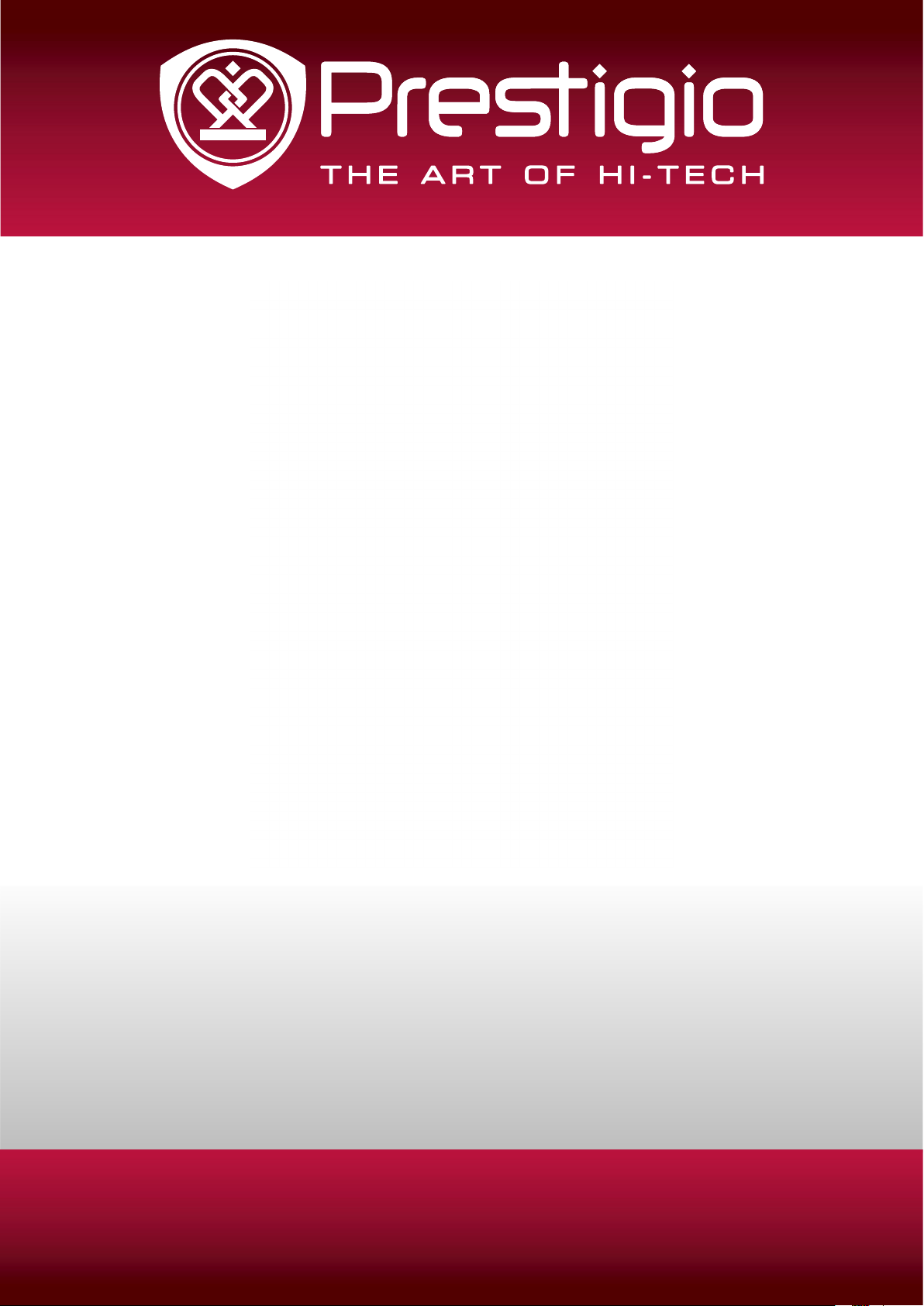
MultiPad 4 Ultimate 8.0 3G
PMP7480D3G QUAD
Планшетный компьютер
Руководство пользователя
Версия 1.0
www.prestigio.com
Page 2
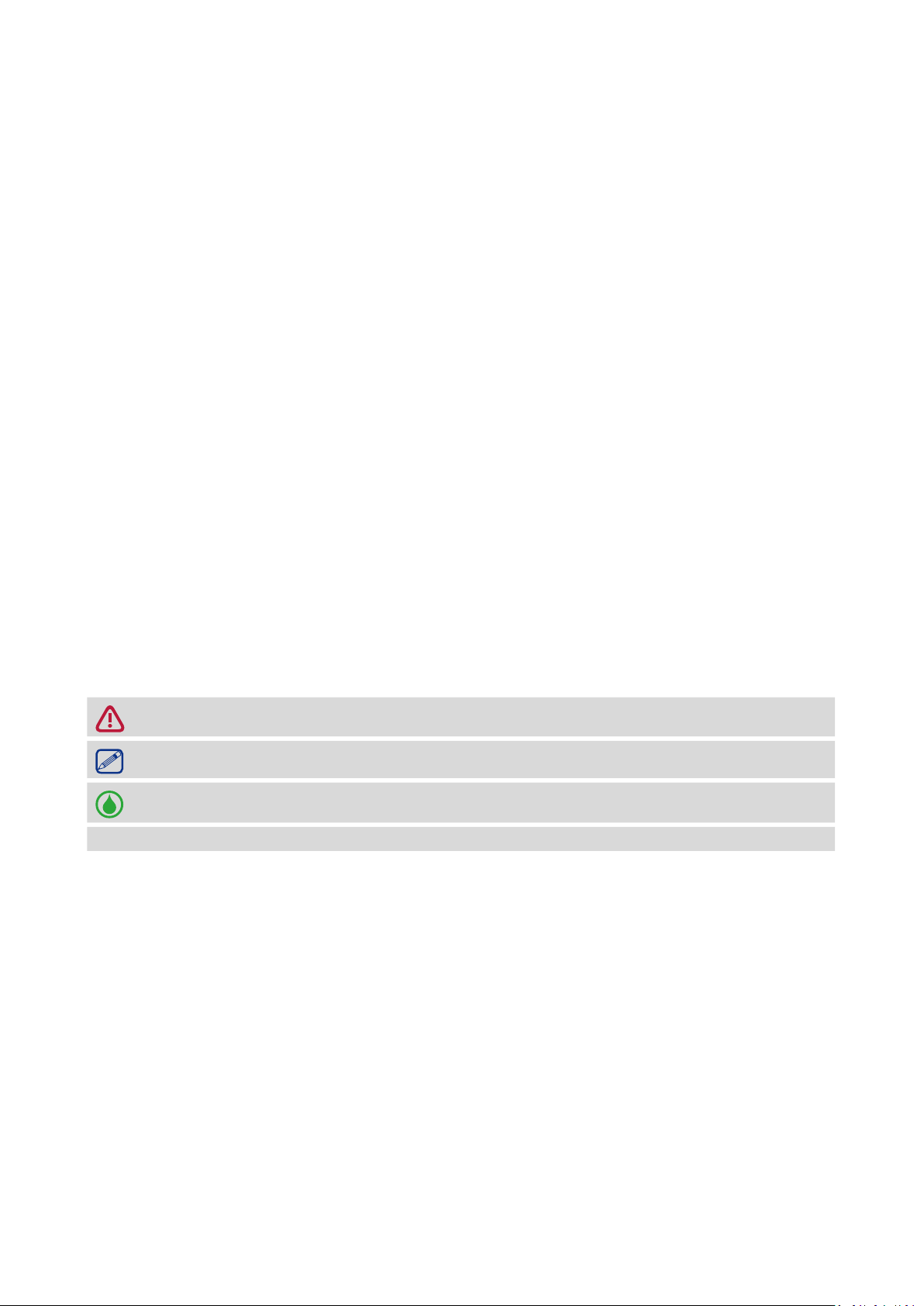
Информация к руководству пользователя
Данное руководство пользователя описывает основные функции и характеристики данного
устройства.
- Внимательно изучите данное руководство до начала использования устройства для
обеспечения безопасности и надлежащего функционирования устройства.
- Описания основываются на изначальных настройках устройства. Приведенные
изображения и снимки экранов могут отличаться от реального устройства.
- Поскольку компания Prestigio постоянно улучшает и модернизирует свою продукцию,
внешний вид данного устройства, а также его функции могут незначительно отличаться
от описанных в данном руководстве. Компания Prestigio оставляет за собой право
вносить изменения в свою продукцию без уведомления пользователей.
- Приложения Android на Вашем устройстве разработаны пользователями Android
или другими компаниями и предоставлены без взимания дополнительной платы.
За исключением специально оговоренных случаев компания Prestigio не несет
ответственность за их работу, качество или соблюдение авторских прав.
Условные обозначения
В данном руководстве пользователя приняты следующие условные обозначения:
Предостережение: инструкции по безопасности и важная информация.
Внимание: дополнительная информация.
Совет: советы по использованию.
> Порядок опций или пунктов меню для выполнения операции.
© Copyright 2013 Prestigio. Все права защищены.
Page 3
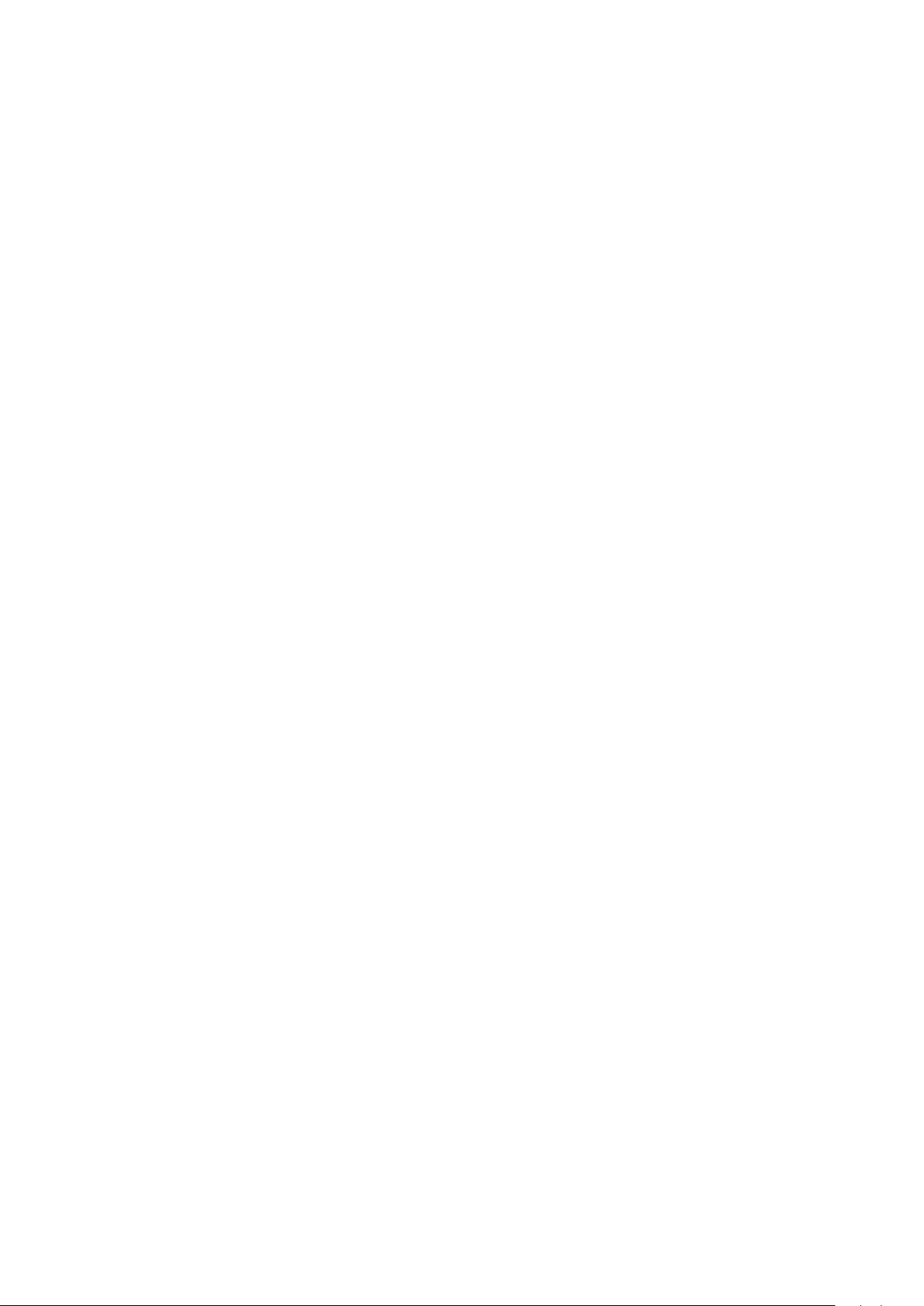
Содержание
1. Комплект поставки ......................................................................................................... 1
Комплект поставки ................................................................................................................ 1
Your tablet at a glance ............................................................................................................1
Кнопки .................................................................................................................................... 1
2. Начало работы ............................................................................................................... 2
Установка SIM-карты ............................................................................................................2
Установка карты памяти ...................................................................................................... 3
Включение устройства ..........................................................................................................3
Главное меню .......................................................................................................................4
Список приложений .............................................................................................................. 5
3. Основы работы ............................................................................................................... 6
Управление пальцами ..........................................................................................................6
Ориентация ...........................................................................................................................7
Зарядка батареи ...................................................................................................................7
Подключение к компьютеру ................................................................................................8
Вкл./откл. блокировки экрана ............................................................................................. 9
Голосовое управление ........................................................................................................10
Список недавно использованных приложений ...............................................................10
Панель уведомлений .........................................................................................................10
Ввод текста ...........................................................................................................................12
Использование виджетов ...................................................................................................13
Обновление системы .......................................................................................................... 13
Иконки состояния ...............................................................................................................14
4. Работа с сетевыми сервисами ..................................................................................... 15
Подключение к сети Интернет ..........................................................................................15
VPN........................................................................................................................................ 18
Просмотр веб-страниц ........................................................................................................18
5. Приложения ................................................................................................................. 21
Магазин приложений ......................................................................................................... 21
Управление приложениями ..............................................................................................21
6. Почта ............................................................................................................................. 22
Настройка учетной записи (аккаунта) электронной почты ............................................. 22
Отправка почты ................................................................................................................... 22
Просмотр корреспонденции .............................................................................................. 22
Ответ на письмо ..................................................................................................................23
Удаление писем ..................................................................................................................23
Gmail ..................................................................................................................................... 23
Page 4
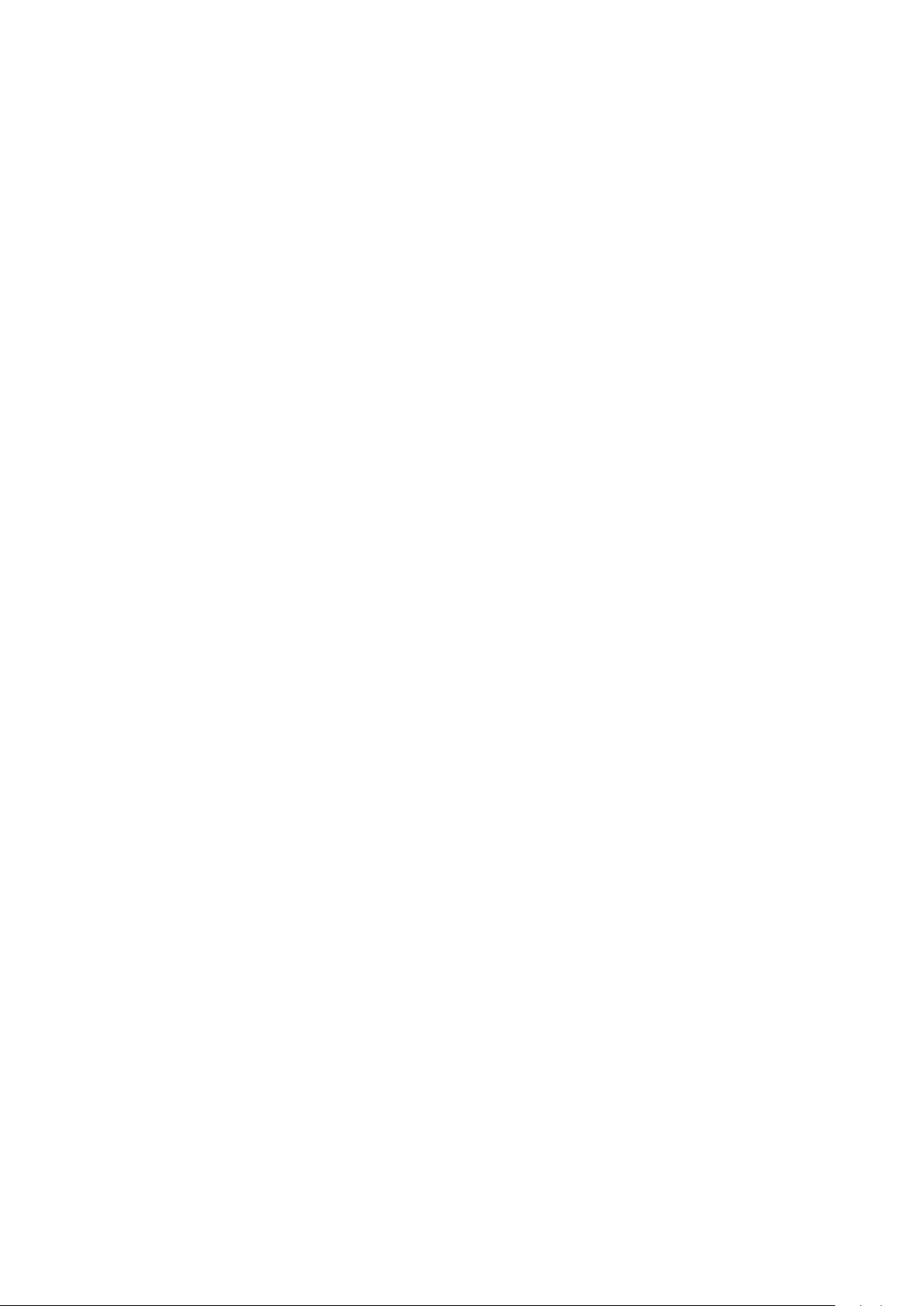
7. Камера .......................................................................................................................... 25
Обзор камеры .....................................................................................................................25
Фотосъемка ......................................................................................................................... 26
Автофотопортрет ................................................................................................................ 26
Панорамное фото ............................................................................................................... 26
Групповой снимок ............................................................................................................... 26
Серийная фотосъемка ........................................................................................................26
HDR .......................................................................................................................................27
Запись видео ....................................................................................................................... 27
Режимы съемки ................................................................................................................... 27
Настройки камеры и видео ...............................................................................................27
8. Мультимедиа ............................................................................................................... 29
Галерея ................................................................................................................................29
Видеоплеер ......................................................................................................................... 32
Музыкальный плеер .......................................................................................................... 33
FM радио .............................................................................................................................. 34
Диктофон .............................................................................................................................35
9. Телефон ....................................................................................................................... 37
Совершение звонка ............................................................................................................ 37
Ответ на вызов ....................................................................................................................37
Отклонение вызова .............................................................................................................37
Завершение вызова ............................................................................................................. 37
Контакты ............................................................................................................................... 37
Быстрый набор ................................................................................................................... 39
Вызов телефонного номера из текстового сообщения ...................................................39
Вызов телефонного номера из сообщения электронной почты .....................................39
Совершение конференц-вызова .......................................................................................39
Совершение экстренного вызова ......................................................................................40
10. Сообщения ................................................................................................................... 41
Отправка сообщения ..........................................................................................................41
Проверка сообщения .........................................................................................................41
Ответ на сообщение ...........................................................................................................41
Пересылка сообщения .......................................................................................................42
Удаление сообщения .......................................................................................................... 42
Создать ярлык для беседы ................................................................................................42
Сообщения WAP push ......................................................................................................... 42
11. Bluetooth ....................................................................................................................... 43
Вкл./выкл. Bluetooth............................................................................................................43
Соединение с устройством Bluetooth ................................................................................43
Page 5
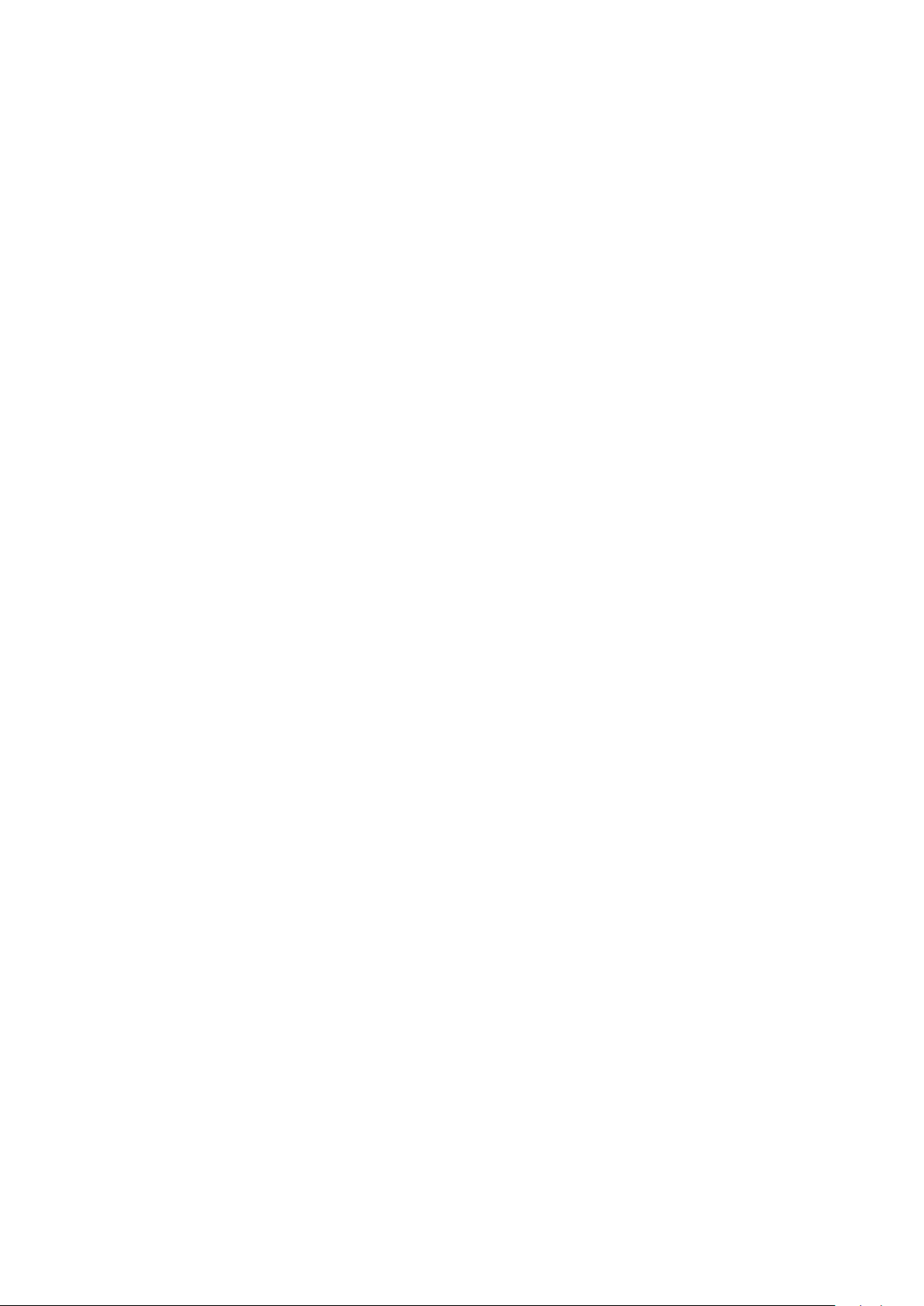
Отключение устройства Bluetooth ....................................................................................43
Получение данных по Bluetooth ........................................................................................43
Отправка данных по Bluetooth ...........................................................................................43
12. eReader Prestigio ........................................................................................................... 44
Обзор eReader .....................................................................................................................44
Загрузка электронных книг .................................................................................................44
Чтение электронной книги ................................................................................................44
Настройки eReader .............................................................................................................45
13. Путешествия и карты .................................................................................................... 46
Найти место ........................................................................................................................46
Маршруты ............................................................................................................................46
Навигация.............................................................................................................................47
Использование карт Google ...............................................................................................47
14. Файлы и хранение данных .......................................................................................... 49
Мои файлы ...........................................................................................................................49
Хранение ..............................................................................................................................49
15. Утилиты ........................................................................................................................ 51
Часы .....................................................................................................................................51
Календарь ............................................................................................................................52
Калькулятор .........................................................................................................................52
Поиск Google .......................................................................................................................53
16. Настройки планшета ................................................................................................... 55
Беспроводные сети ............................................................................................................55
Устройство ............................................................................................................................56
Персональные настройки ...................................................................................................56
Учетные записи (аккаунты) ................................................................................................57
Система ................................................................................................................................57
17. Технические характеристик ......................................................................................... 58
18. Устранение неисправностей ........................................................................................ 59
Page 6
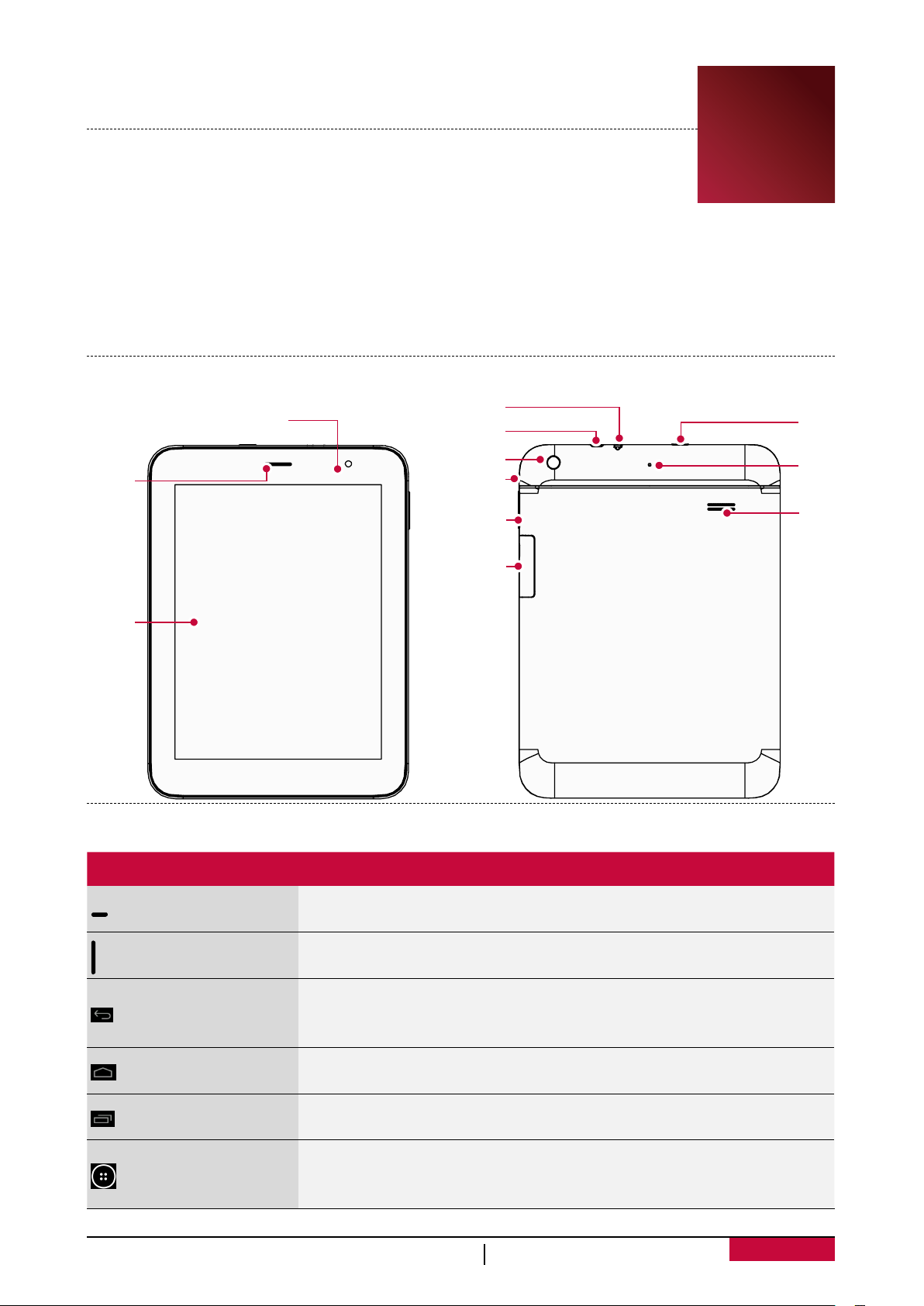
1. Комплект поставки
Комплект поставки
• Prestigio MultiPad
• Сетевой адаптер
• Чехол
• Кабель USB
• Кабель OTG
• Краткое руководство пользователя
• Инструкции по безопасности
• Гарантийный талон
Your tablet at a glance
Фронтальная
камера
Голосовой
динамик
Сенсорный
экран
Разъем для
наушников
Порт Micro USB
Основная
камера
Микрофон
Регулятор
громкости
Разъем
для карты
памяти и
SIM-карты
1
Кнопка
питания
Сброс
настроек
Динамик
Кнопки
Кнопка Название Функция
Питание
Громкость • Нажмите для настройки уровня громкости.
Назад
Главное
меню
Недавние
приложения
Список
Руководство пользователя MultiPad PMP7480D3G QUAD
• Нажмите и удерживайте, чтобы ВКЛ./ВЫКЛ. устройство.
• Нажмите, чтобы вкл./откл. блокировку экрана.
• Переход к предыдущему экрану.
• Нажмите, чтобы скрыть экранную клавиатуру (если она
открыта).
• Нажмите, чтобы вернуться к главному меню.
• Нажмите, чтобы открыть список недавно открытых
приложений.
• Нажмите, чтобы открыть список приложений.
• Нажмите и удерживайте, чтобы добавить или удалить страницу
в главном меню.
1
Page 7
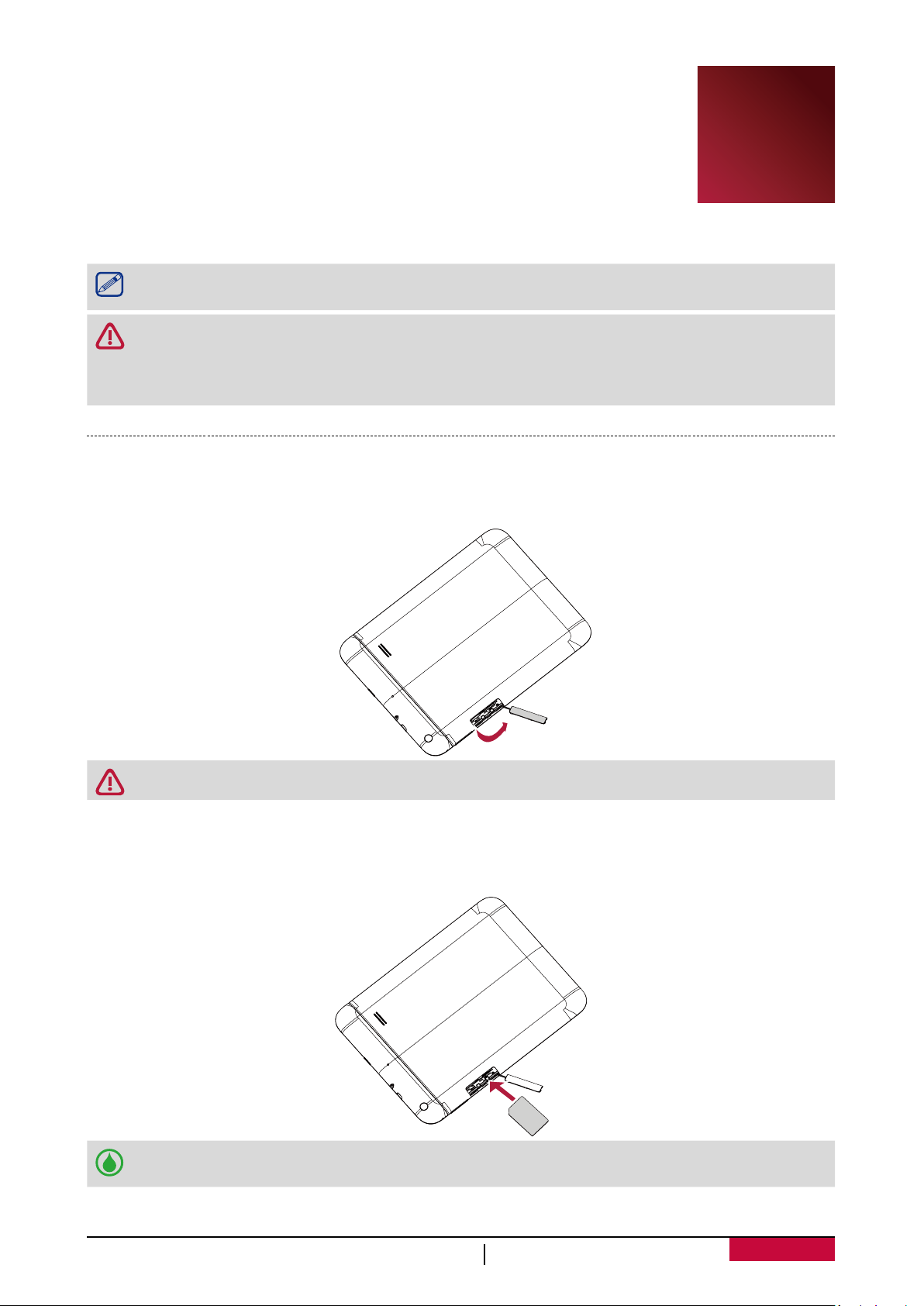
2. Начало работы
Благодарим Вас за приобретение Вашего устройства Prestigio.
Для получения дополнительной информации о продукции Prestigio см.:
http://www.prestigio.com/catalogue/MultiPads
Для получения дополнительной информации о Вашем устройстве см.:
http://www.prestigio.com/support
Изучите информацию в разделе «Инструкции по безопасности» на коробке устройства
перед началом его использования.
• Не блокируйте область антенны руками или другими предметами, так как это может
привести к ухудшению качества сигнала.
• Не допускайте контакта воды с экраном устройства, так как воздействие влаги может
стать причиной неисправности.
2
Установка SIM-карты
Следуйте приведенным инструкциям по установке SIM-карты.
1. Удерживая устройство, при помощи пальца откройте крышку отсека карты памяти и SIMкарты.
При открытии крышки будьте осторожны и не повредите ногти!
2. Установите SIM-карту в разъем таким образом, чтобы металлические контакты карты
были направлены вниз, а срезанный край - наружу. Протолкните карту внутрь до щелчка.
Извлечение SIM-карты: Слегка нажмите на выступающий конец карты, извлеките
карту из разъема.
Руководство пользователя MultiPad PMP7480D3G QUAD
2
Page 8
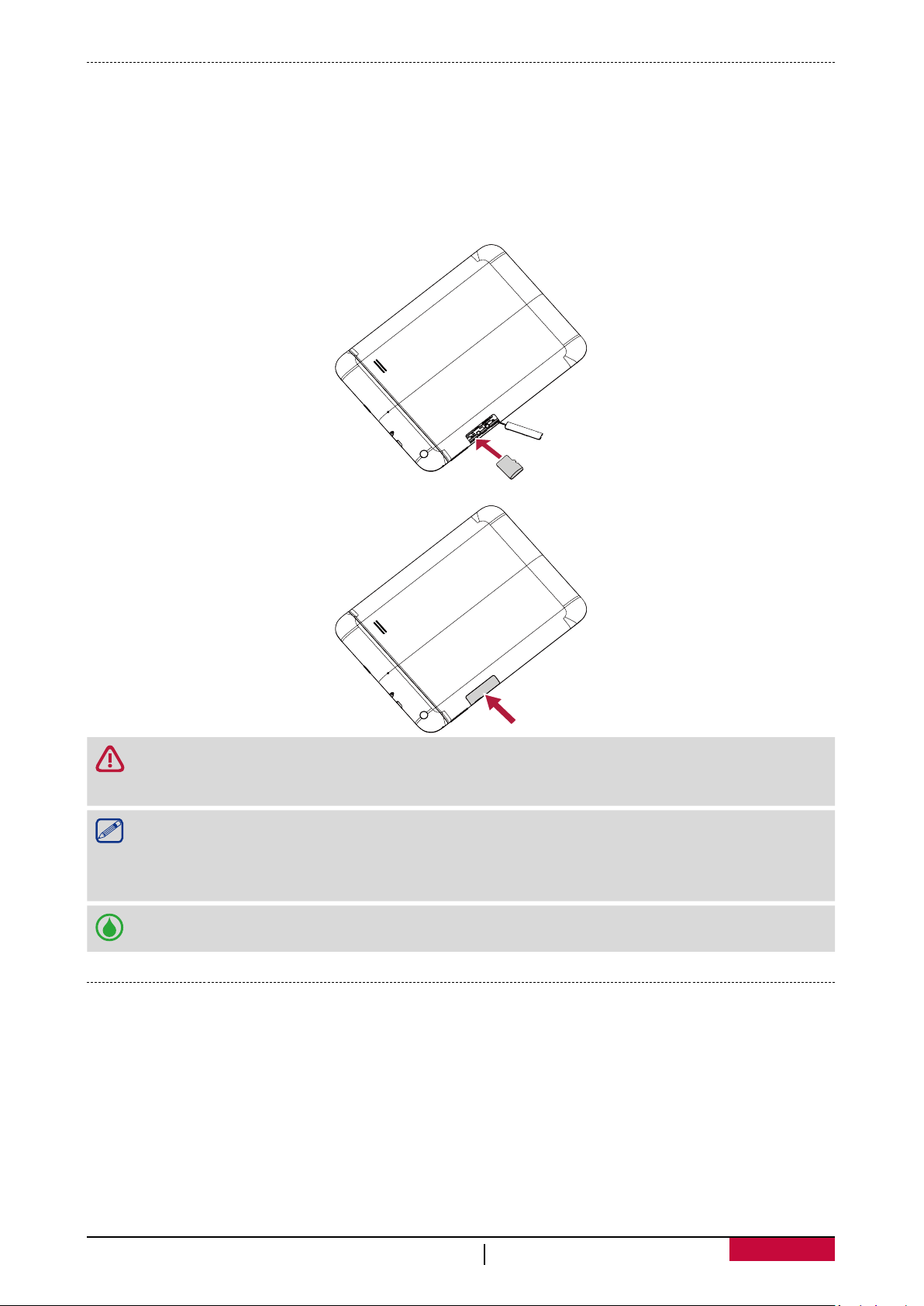
Установка карты памяти
Чтобы расширить память своего устройства, необходимо установить карту памяти microSD. В зависимости от типа карты и производителя некоторые карты могут оказаться
несовместимыми с Вашим устройством.
1. Чтобы установить карту памяти Micro SD, подключите ее в разъем контактами вниз и
протолкните карту до щелчка.
2. Закройте крышку отсека карты памяти и SIM-карты.
Некоторые карты могут быть не полностью совместимы с Вашим устройством.
Использование несовместимой карты могут привести к повреждению устройства,
карты или имеющихся на ней данных.
• Обратите внимание, что частые запись / перезапись данных на карте памяти
сокращают срок ее службы.
• После установки карты памяти, каталог отображается в Проводник (менеджер
файлов) > SD карта.
Извлечение карты памяти: Для извлечения карты micro SD нажмите на нее и вытяните
её из разъема.
Включение устройства
Нажмите и удерживайте кнопку питания в течение нескольких секунд для включения
устройства.
1. При первом включении устройства следуйте инструкциям по установке на экране.
2. После начальной установки запустится мастер установки Installer Prestigio Wizard.
Программа предложит Вам установить приложения других разработчиков. Следуйте
инструкциям на экране.
3. Начальная загрузка устройства может занять некоторое время.
Руководство пользователя MultiPad PMP7480D3G QUAD
3
Page 9
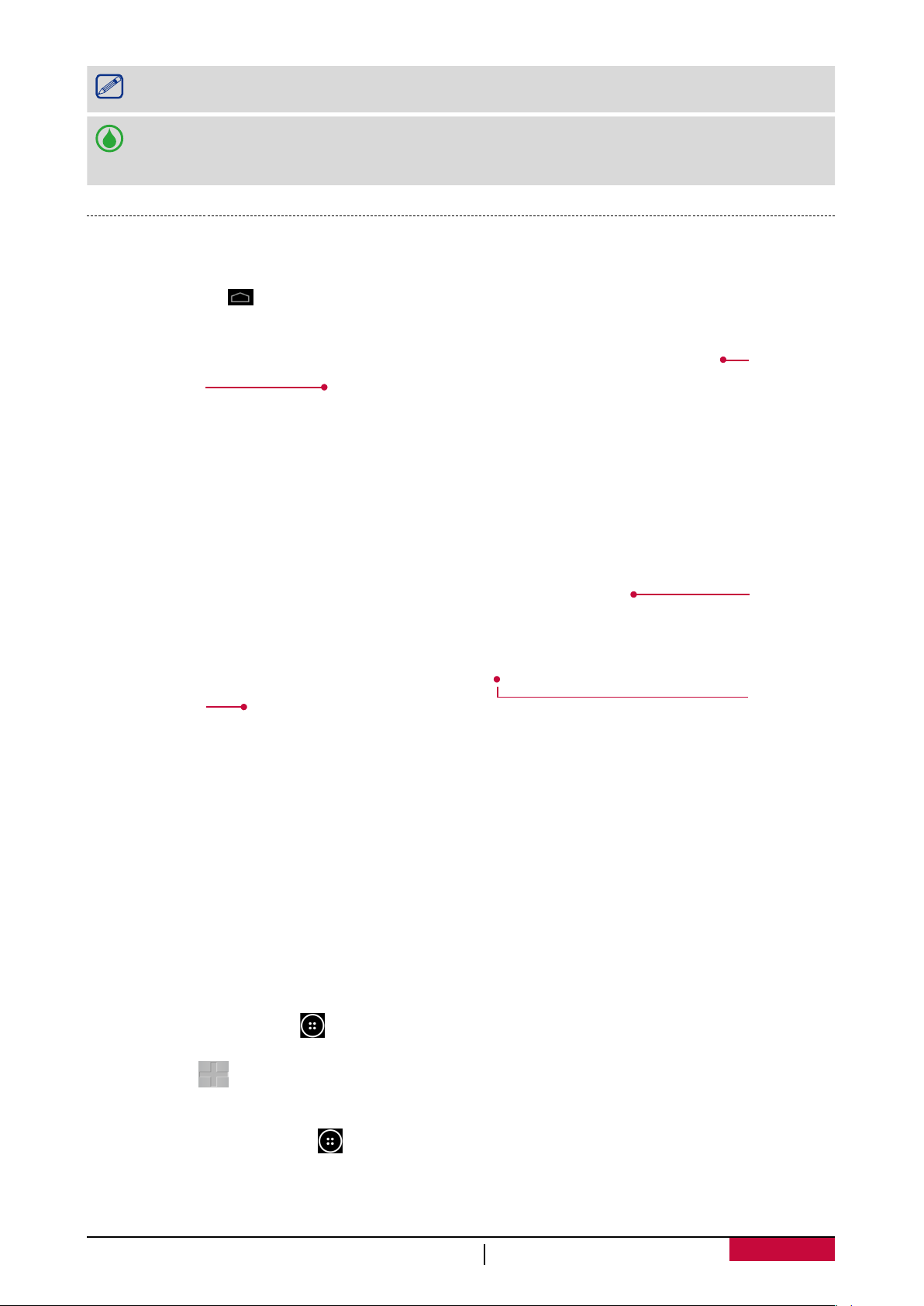
Чтобы выключить устройство, нажмите и удерживайте кнопку питания, затем
выберите Выкл. питание в выпадающем меню.
Вы можете не устанавливать программы, предлагаемые Installer Prestigio Wizard, при
первой загрузке. Вы всегда можете запустить приложение Installer Prestigio в главном
меню, чтобы установить их позднее.
Главное меню
Главное меню – основное средство доступа ко всем функциям Вашего планшета. В главном
меню имеется несколько панелей. Для их просмотра осуществите прокрутку влево или
вправо. Нажмите для возврата в центральную панель главного меню. Вы можете
добавлять в главное меню приложения, ярлыки, папки и виджеты, чтобы иметь к ним
быстрый доступ. Главное меню Вашего устройства состоит из следующих разделов:
Строка
Поиск Google
состояния
Приложения
и виджеты
Список
Экранные кнопки
Установка фона рабочего стола
Вы можете изменить фон рабочего стола: выберите одно из предложенных изображений
или установите свою фотографию (или фотографию, снятую камерой устройства) в качестве
фона главного меню.
1. Нажмите и удерживайте палец в любой пустой области главного меню.
2. Выберите: Галерея, Живые обои или Обои.
3. Выберите изображение и установите его в качестве фона рабочего стола. Или выберите
изображение, измените его размер, переместив рамку, и нажмите OK.
Добавление или удаление страницы
Вы можете добавить пустую страницу в главное меню. Вы также можете удалить текущую
страницу из главного меню.
• Нажмите и удерживайте в главном меню.
- Нажмите , чтобы добавить новую страницу в главное меню.
- Нажмите , чтобы удалить выбранную страницу.
приложений
Добавление иконки в главное меню
1. В главном меню нажмите , чтобы открыть список приложений.
2. Нажмите и удерживайте иконку приложения.
3. Переместите ее на панель предварительного просмотра.
Руководство пользователя MultiPad PMP7480D3G QUAD
4
Page 10
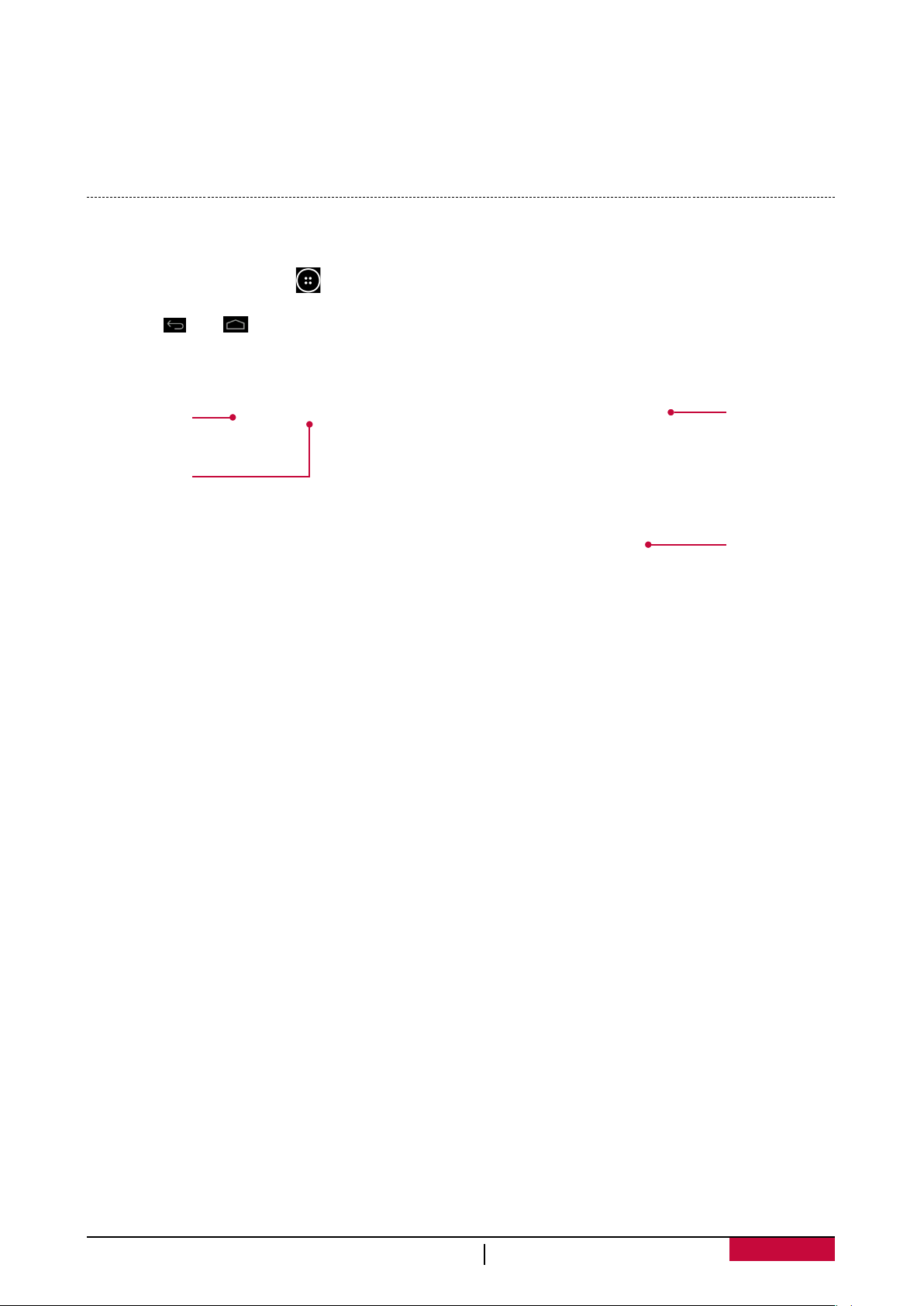
Удаление объекта из главного меню
1. Нажмите и удерживайте объект в главном меню, который Вы хотите удалить.
2. Надпись Удалить появится в верхней части экрана.
3. Переместите объект на надпись Удалить.
4. Когда надпись станет красной, отпустите палец.
Список приложений
Все иконки приложений, а также все виджеты, установленные на Вашем устройстве, можно
найти в меню списка всех приложений.
В главном меню нажмите , чтобы открыть список приложений. Список приложений также
имеет несколько панелей. Для их просмотра осуществите прокрутку влево или вправо.
Нажмите или , чтобы вернуться в главное меню. Список приложений Вашего планшета
состоит из следующих областей:
Вкладка
приложений
Вкладка
виджетов
Вход в
магазин
приложений
Приложения
Руководство пользователя MultiPad PMP7480D3G QUAD
5
Page 11
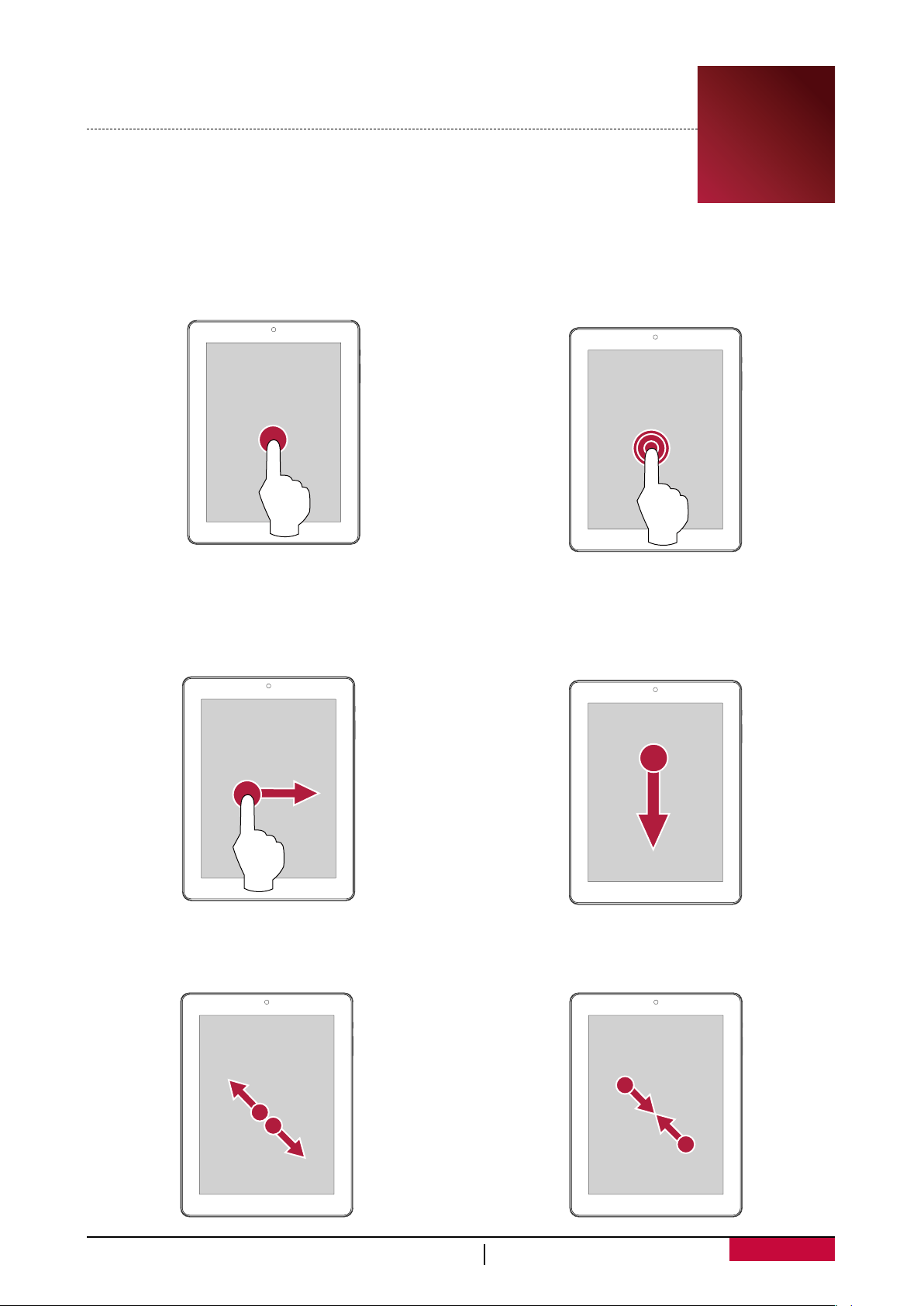
3. Основы работы
Управление пальцами
Управление устройством можно осуществлять только при помощи
движений пальцами.
Нажатие
Чтобы открыть приложение, выбрать пункт в меню,
нажать на экранную кнопку или ввести символ при
помощи экранной клавиатуры, просто нажмите
пальцем в нужную область на экране.
Перемещение
Быстро переместите палец вертикально или
горизонтально вдоль экрана для доступа к другим
страницам главного меню, при прокрутке страниц и
проч.
Нажатие и удержание
Нажмите и удерживайте объект более 2 сек. для
доступа к дополнительным опциям.
Сдвиг
Переместите палец по экрану вертикально по экрану
для вызова выпадающего меню.
3
Увеличение
Разведите два пальца на веб-странице, карту или
изображении для увеличения его масштаба.
Руководство пользователя MultiPad PMP7480D3G QUAD
Уменьшение
Сведите два пальца вместе на веб-странице, карте
или изображении для уменьшения его масштаба.
6
Page 12
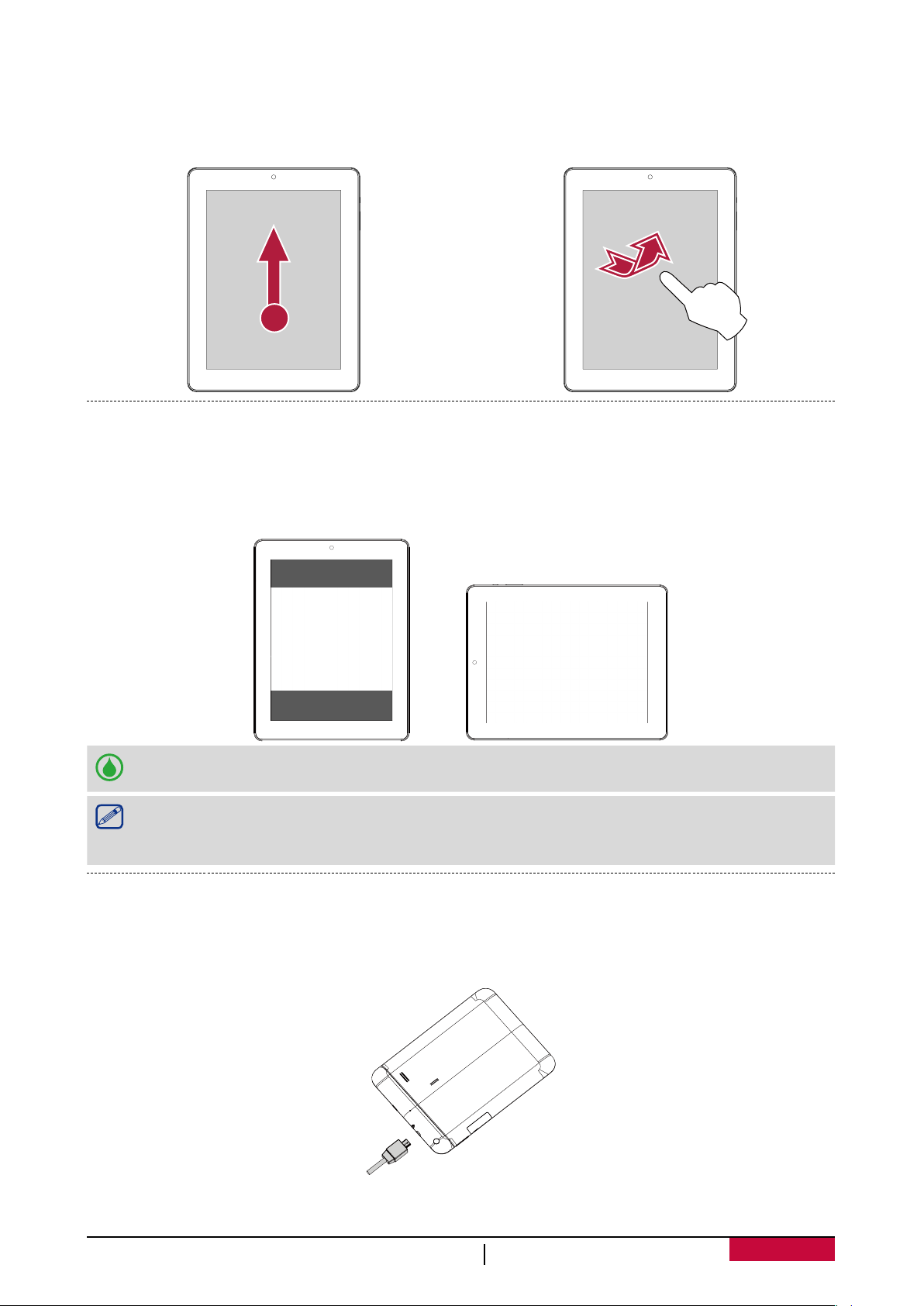
Прокрутка
Переместите палец вверх или вниз по экрану для
прокрутки. На некоторых страницах, например, ан вебстраницах, Вы можете осуществлять и горизонтальную
прокрутку.
Щелчок
Осуществите «щелчок» пальцем по экрану главного
меню или экрану приложений для перехода к другой
панели. «Щелчок» вверх или вниз используется для
прокрутки списка, например, списка контактов.
Ориентация
Поверните планшет для лучшего обзора
В некоторых приложениях устройство может автоматически менять ориентацию экрана с
портретной на альбомную при повороте устройства. При вводе текста, например, Вы можете
повернуть планшет на бок, чтобы воспользоваться более крупной экранной клавиатурой.
Для предотвращения автоматического поворота дисплея, откройте панель
уведомлений и снимите метку с пункта Автоматическое вращение.
• Некоторые приложения не допускают вращение экрана.
• Некоторые приложения отображают разный интерфейс в зависимости от
ориентации экрана.
Зарядка батареи
Новая батарея может быть частично разряжена. Индикатор батареи в правом верхнем углу
экрана указывает на состояние батареи.
1. Подключите зарядный кабель к порту micro USB на устройстве и к источнику питания
(электрической розетке).
2. После полной зарядки отключите устройство от источника питания. Сначала отключите
кабель USB от устройства, а затем – от источника питания (электрической розетки).
Руководство пользователя MultiPad PMP7480D3G QUAD
7
Page 13
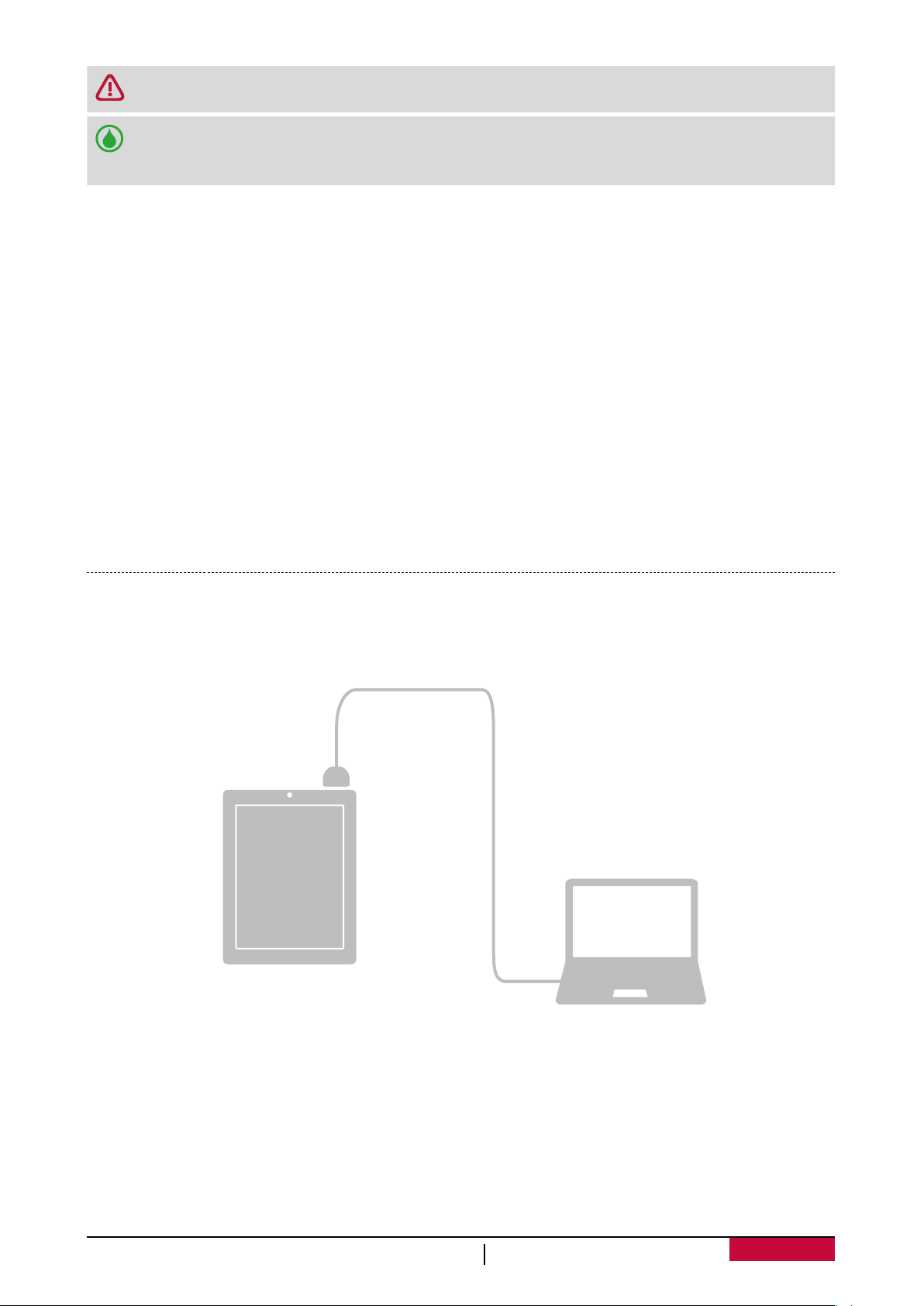
Всегда используйте только оригинальные зарядные кабели и устройства, так как
неоригинальные аксессуары могут привести к неисправности планшета.
• Вы можете пользоваться устройством во время зарядки.
• Отключить устройство Вы можете, только отсоединив его от сети. Убедитесь, что
розетка находится в легкодоступном месте.
Оптимизация работы батареи
Для оптимизации работы батареи следуйте приведенным инструкциям:
- Убедитесь, что выбранный в настройках планшета профиль соответствует характеру
текущего энергопотребления. Настройки профиля могут серьезно влиять на
продолжительность автономной работы устройства. В частности, режим «На улице»
является наиболее энергозатратным, в то время как «тихий» режим характеризуется
наименьшим потреблением энергии.
- Если Вы не используете различные приложения, такие как Bluetooth, WIFI, GPS и проч.,
выключите их. Также всегда включайте автоматическую блокировку клавиатуры от
случайных нажатий.
- Вы также можете изменить настройки яркости и времени работы подсветки экрана.
Чем меньше яркость и длительность работы подсветки экрана, тем больше экономится
энергия батареи.
- Избегайте использовать планшет вблизи источников сильного магнитного излучения
(например, радио или телевизор) или на металлических поверхностях, что может
послужить причиной ухудшения связи и снизить ресурс автономной работы устройства.
Подключение к компьютеру
Порт micro USB Вашего планшета позволяет Вам осуществлять передачу различных файлов с/
на компьютер.
- Для подключения к компьютеру используйте входящий в комплект поставки кабель
USB.
Загрузка файлов из компьютера
1. Подключите устройство к компьютеру при помощи кабеля USB.
2. Откройте панель уведомлений, выберите Подключено как USB-устройство.
3. Выберите USB-устройство на экране USB-подключений.
4. Снова откройте панель уведомлений, нажмите USB подключение.
5. Нажмите, чтобы включить устройство USB.
6. Переместите файлы с компьютера на планшет.
Руководство пользователя MultiPad PMP7480D3G QUAD
8
Page 14
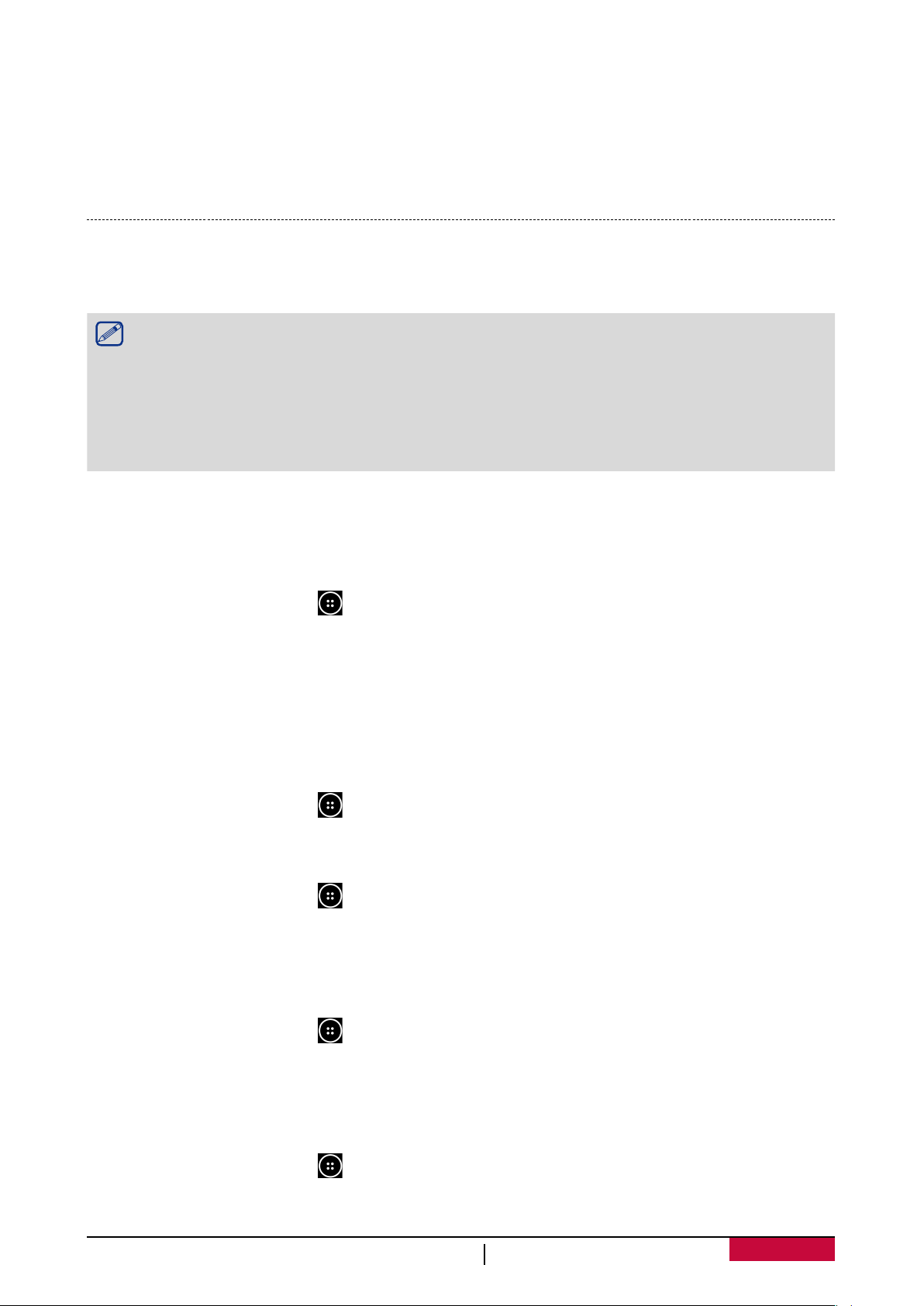
Подключение при помощи программы Windows Media Player
1. Подключите устройство к компьютеру при помощи кабеля USB.
2. Откройте панель уведомлений, выберите Подключение к компьютеру через USB.
3. Выберите MTP(медиаустройство).
4. Откройте программу Windows Media Player на Вашем компьютере.
5. Теперь Вы сможете синхронизировать медиа-файлы.
Вкл./откл. блокировки экрана
Когда устройство не используется, всегда включайте блокировку экрана, чтобы избежать
случайного выполнения ненужных операций и сберечь энергию батареи.
- Блокировка: нажмите на кнопку выключения питания.
Когда блокировка включена, если Вы дотронетесь до экрана, то ничего не произойдет.
Тем не менее, Ваш планшет все еще сможет:
• принимать входящие вызовы, сообщения, обновления;
• воспроизводить музыкальные композиции;
• производить настройку громкости.
При этом Вы можете использовать гарнитуру для осуществления голосовых вызовов
или прослушивания музыки.
- Снятие блокировки: нажмите на кнопку включения питания, а затем переместите
иконку блокировки, чтобы снять блокировку экрана.
Автоблокировка
Вы можете указать временной промежуток для автоматической блокировки экрана.
1. В главном меню нажмите , чтобы открыть список приложений.
2. Выберите Настройки > Дисплей > Спящий режим.
3. Выберите интервал времени для перехода в спящий режим.
Установка графического пароля блокировки экрана
Вы можете защитить свои данные и предотвратить несанкционированное использование
Вашего планшета, установив защиту доступа при помощи графического пароля, функции
распознавания лиц, PIN-кода или пароля. После установки снятие защитной блокировки
потребуется при каждом включении планшета или после выхода из режима ожидания.
1. В главном меню нажмите , чтобы открыть список приложений.
2. Нажмите Настройки > Безопасность > Блокировка экрана.
Установка режима распознавания лиц
1. В главном меню нажмите , чтобы открыть список приложений.
2. Нажмите Настройки > Безопасность > Блокировка экрана > Распознавание лиц.
3. Убедитесь, что изображение Вашего лица помещено в рамку на экране для корректного
захвата изображения.
Установка графического пароля
1. В главном меню нажмите , чтобы открыть список приложений.
2. Нажмите Настройки > Безопасность > Блокировка экрана > Графический пароль.
3. Создайте графический пароль, соединив четыре или больше точек на экране, повторите
ввод графического пароля для его подтверждения.
Установка PIN-кода
1. В главном меню нажмите , чтобы открыть список приложений.
2. Нажмите Настройки > Безопасность > Блокировка экрана > PIN.
3. Введите не менее 4 цифр и затем снова повторите ввод пароля для его подтверждения.
Руководство пользователя MultiPad PMP7480D3G QUAD
9
Page 15
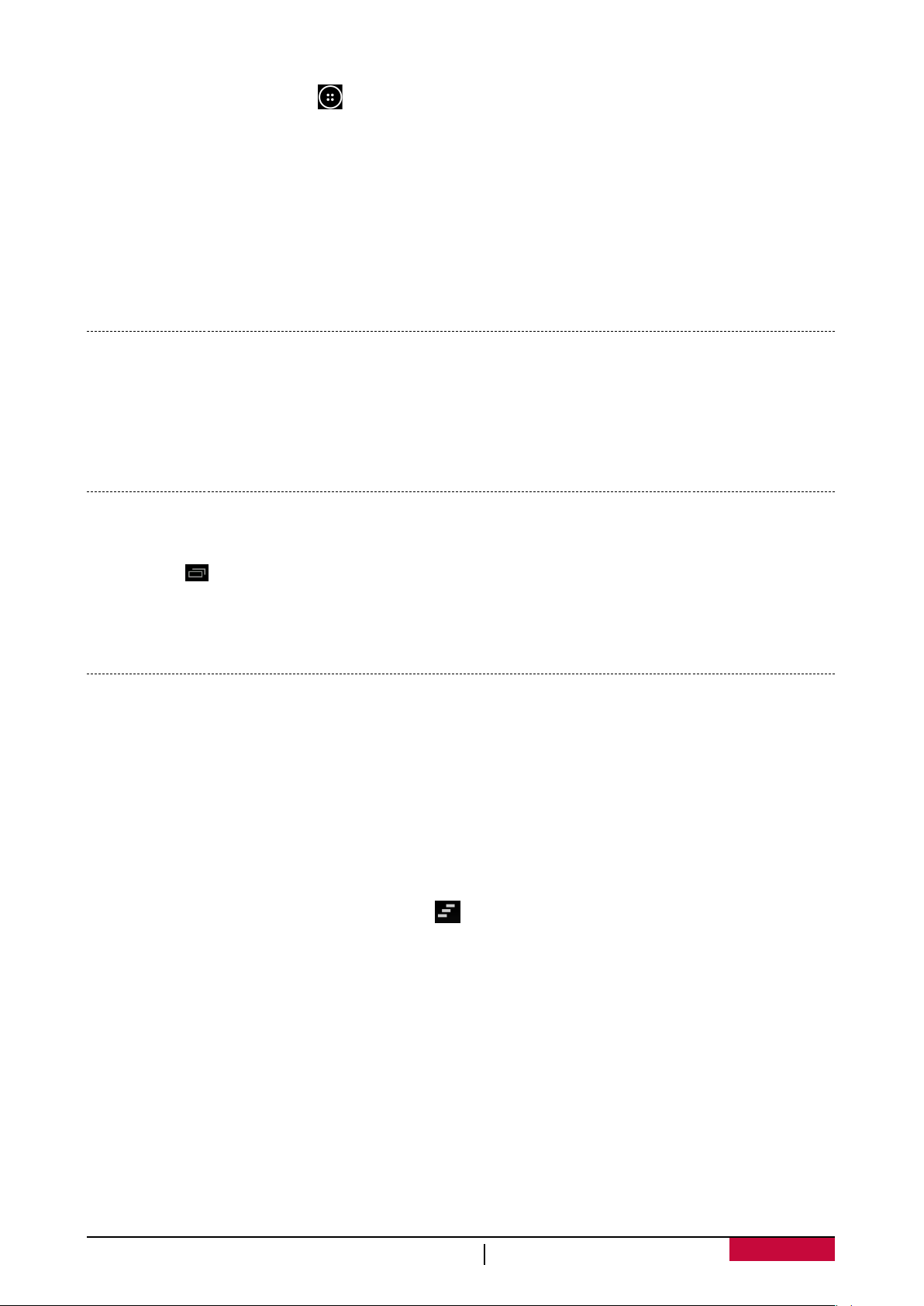
Установка пароля
1. В главном меню нажмите , чтобы открыть список приложений.
2. Нажмите Настройки > Безопасность > Блокировка экрана > Пароль.
3. Введите не менее 4 символов (включая цифры и буквы) и затем снова повторите ввод
пароля для его подтверждения.
Снятие блокировки
Включите экран при помощи нажатия на кнопку питания, затем введите код разблокировки.
Если Вы забыли свой код разблокировки, у Вас есть 5 попыток для его ввода. После этого
устройство будет заблокировано, и для сброса его настроек нужно будет обратиться в
сервисный центр.
Голосовое управление
Голосовое управление позволяет пользователю совершать телефонные звонки и управлять
воспроизведением музыкальных композиций при помощи голосовых команд.
Использование голосового управления: нажмите кнопку регулирования громкости для
установки нужного уровня громкости. Нажмите на верхнюю часть кнопки для увеличения
громкости и на ее нижнюю часть для уменьшения уровня громкости.
Список недавно использованных приложений
С его помощью Вы можете быстро получить доступ к приложениям, которыми недавно
пользовались.
1. Нажмите , чтобы открыть список недавно использованных приложений.
2. Переместите палец по экрану, чтобы увидеть список недавно открытых приложений.
- Для перехода к приложению нажмите на него.
- Для удаления приложения из списка переместите его при помощи движения пальца.
Панель уведомлений
Чтобы информировать пользователя о своей работе многие приложения генерируют
предупреждения. Предупреждение может появиться в верхней части экране в виде баннера,
который автоматически будет закрыт, если пользователь не будет на него нажимать, или в
виде уведомления в центре экрана, которое нужно будет закрыть вручную.
При получении уведомления Вы можете открыть панель уведомлений, чтобы просмотреть
новую информацию о работе приложений. Из панели уведомлений также имеется быстрый
доступ к настройкам приложений.
- Чтобы открыть панель уведомлений, переместите палец сверху вниз по экрану.
- Чтобы закрыть панель уведомлений, переместите панель внизу экрана.
- Чтобы закрыть уведомление, нажмите .
Использование быстрых настроек
Закладка быстрых настроек дает Вам возможность оперативно включить режим «В
самолете», Wi-Fi и другие опции, а также изменить режим работы, настроить яркость и
параметры автоматического вращения экрана при помощи ярлыков.
- Нажмите в левом верхнем или правом нижнем углу экрана, чтобы переключить режим
отображения между панелью уведомлений и списком быстрых настроек.
Руководство пользователя MultiPad PMP7480D3G QUAD
10
Page 16
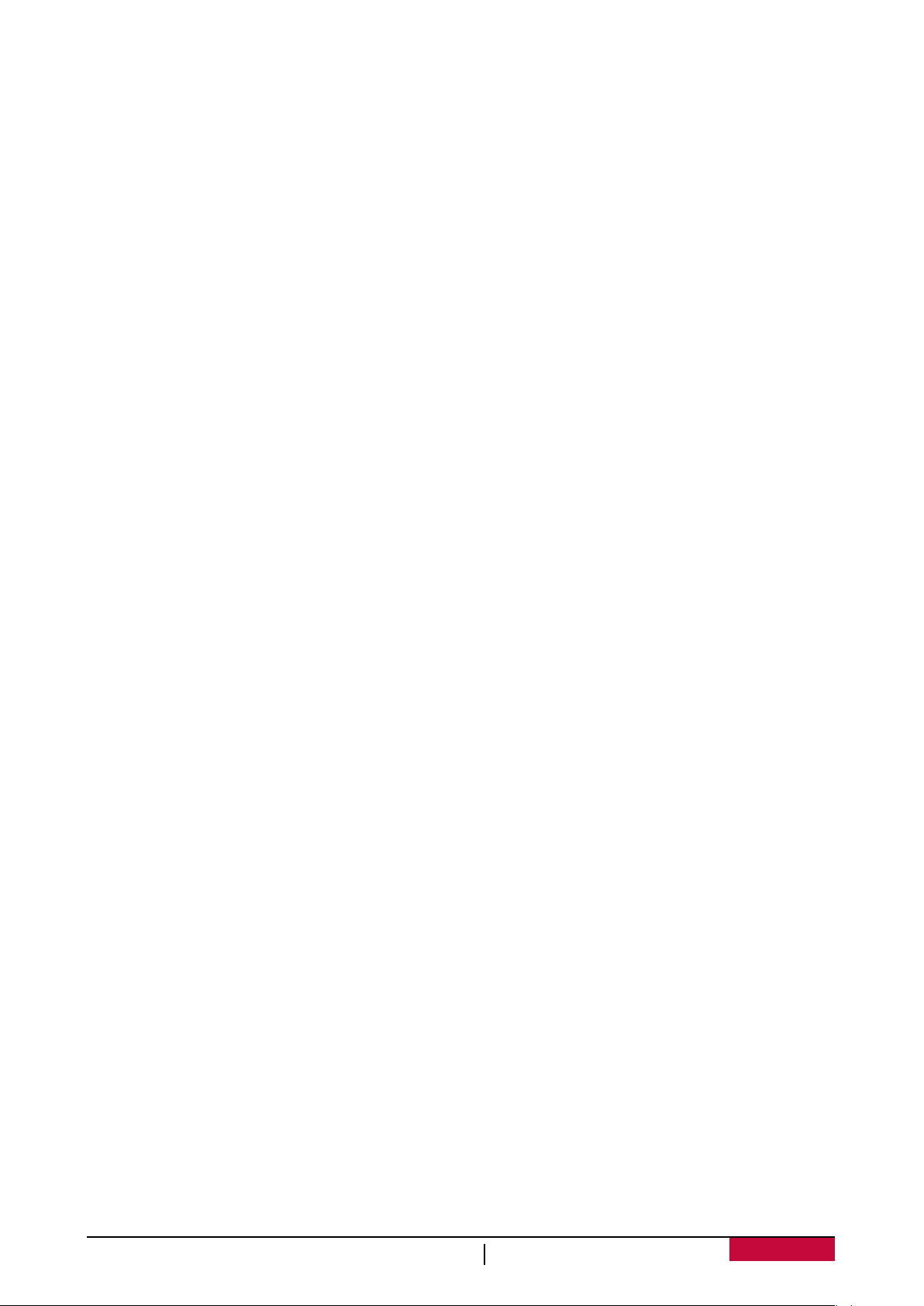
Вы можете просматривать текущее состояние планшета и использовать следующие опции:
- Батарея: проверка состояния батареи.
- Wi-Fi: включение или отключение функции Wi-Fi.
- Bluetooth: включение или отключение функции Bluetooth.
- GPS: включение или отключение функции GPS.
- Передача данных: включение или отключение функции передачи данных.
- Использование данных: проверка использования данных при передаче данных.
- Режим «В самолете»: включение или отключение беспроводных соединений.
- Яркость: настройка яркости экрана.
- Автоотключение: настройка интервала времени для отключения экрана устройства.
- Автоповорот: включение или отключение функции автоматического вращения экрана
при повороте устройства.
- Звуковые профили: быстрое переключение между режимами Общий, Тихий, Совещание
или Уличный.
Руководство пользователя MultiPad PMP7480D3G QUAD
11
Page 17
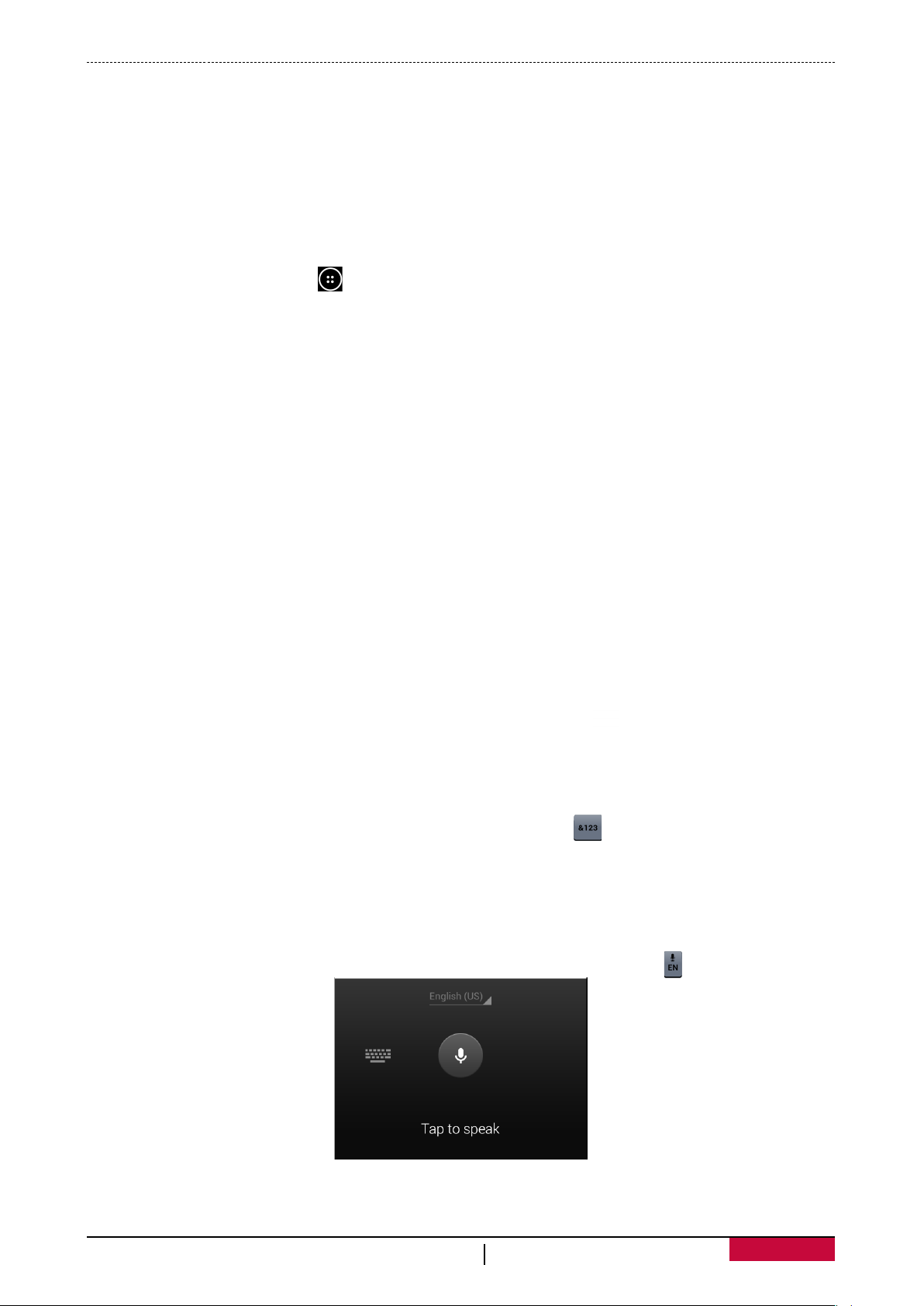
Ввод текста
Используйте экранную клавиатуру для ввода текста: контактная информация, адреса
электронной почты, сетевые адреса. В зависимости от приложения и используемого
языка при вводе текста при помощи клавиатура система может автоматически исправлять
опечатки, использовать функцию предиктивного ввода, работать в режиме обучения.
Изменение метода ввода
Вы можете использовать сторонне приложение для ввода информации или воспользоваться
уже установленным на Вашем устройстве. Для изменения метода ввода:
1. В главном меню нажмите , чтобы открыть список приложений.
2. Нажмите Настройки > Язык и ввод текста > По умолчанию.
3. Выберите требуемый метод ввода.
Использование клавиатуры Prestigio
Нажмите на любом текстовом поле для вызова экранной клавиатуры, затем воспользуйтесь
графическими клавишами.
Вы можете осуществлять ввод текста при помощи стандартной QWERTY-раскладки.
Ввод текста
При вводе текста символ отображается над местом нажатия пальцем на экране. При этом
ввод символа не осуществляется, пока Вы не выберете требуемое слово.
- Ввод текста ПРОПИСНЫМИ буквами: нажмите кнопку Shift перед тем, как нажать
кнопку с буквой. Или нажмите и удерживайте кнопку Shift, а затем нажмите кнопку с
нужной буквой.
- Возврат к вводу текста строчными буквами: нажмите кнопку Shift снова и
- затем нажмите кнопку с нужной буквой.
- Ввод цифр, символом или знаков препинания: нажмите .
Голосовой ввод текста
Ввод текста может осуществляться при помощи распознавания голоса: включите функцию
распознавания голоса и говорите в микрофон. На экране будет отображаться текстовая
версия Вашей речи.
Голосовой ввод: откройте клавиатуру Prestigio, нажмите и удерживайте .
- Если устройство не совсем корректно распознает речь, нажмите подчеркнутый текст и
выберите альтернативное слово или фразу из выпадающего списка.
Руководство пользователя MultiPad PMP7480D3G QUAD
12
Page 18
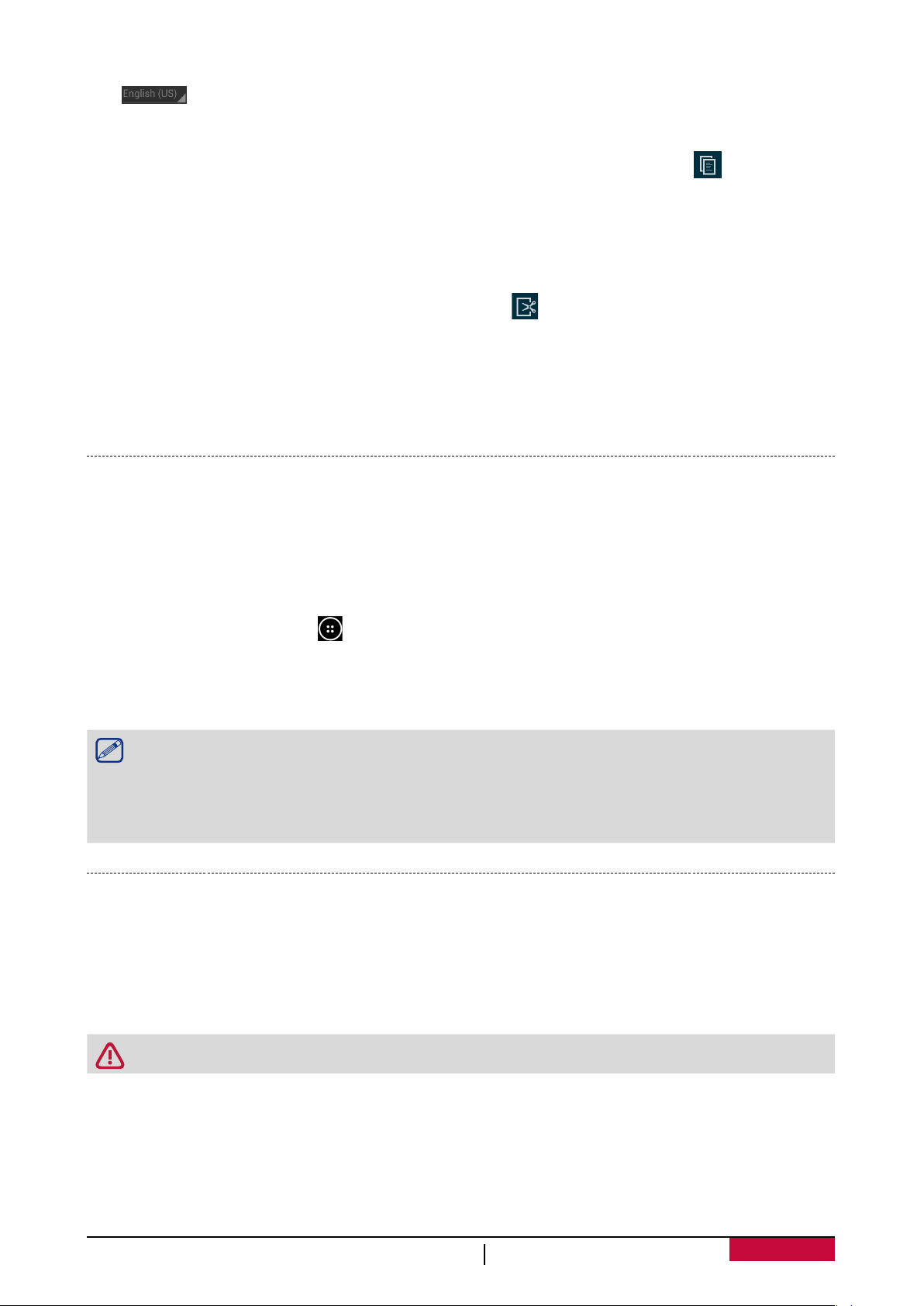
- Для смены языка ввода или добавления языка для распознавания голоса, нажмите
и выберите Добавить больше языков.
Копирование и вставка текста
1. После того, как Вы выбрали текст, который хотите скопировать, нажмите . Выбранный
текст будет скопирован в буфер обмена.
2. В любом текстовом поле выберите место, куда Вы хотите вставить скопированный текст, и
нажмите Вставить.
Перемещение текста
1. After you have selected the text you want to cut, tap . The selected text is then cut to the
clipboard.
2. После того, как Вы выбрали текст, который хотите вырезать, нажмите [ ]. Выбранный текст
будет перемещен в буфер обмена.
3. В любом текстовом поле выберите место, куда Вы хотите вставить скопированный текст, и
нажмите Вставить.
Использование виджетов
Виджеты позволяют Вам быстро получить важную информацию и медиаконтент прямо в
главном меню. Некоторые виджеты уже установлены на Вашем устройстве. Вы в любое
время можете добавить дополнительные виджеты.
Добавление виджета в главное меню
1. В главном меню нажмите , чтобы открыть список приложений.
2. Нажмите Виджеты, чтобы открыть список виджетов.
3. Прокрутите влево или вправо в панели виджетов.
4. Нажмите и удерживайте выбранный виджет для того, чтобы добавить его в главное меню.
• Некоторые виджеты подразумевают подключение к сетевым сервисам.
Использование такого рода виджетов может увеличить потребление сетевого
трафика и стать причиной увеличения финансовых затрат на мобильную связь.
• Перечень предлагаемых виджетов может отличаться в зависимости от региона и
поставщика услуг.
Обновление системы
Ваш планшет может автоматически проверять наличие обновлений и информировать Вас о
возможности обновления программного обеспечения. Вы также можете проверить наличие
обновлений вручную.
Для настройки этой функции войдите в Настройки > Об устройстве > Обновления системы.
Во время процедуры обновления не нажимайте никакие кнопки на устройстве.
Руководство пользователя MultiPad PMP7480D3G QUAD
13
Page 19
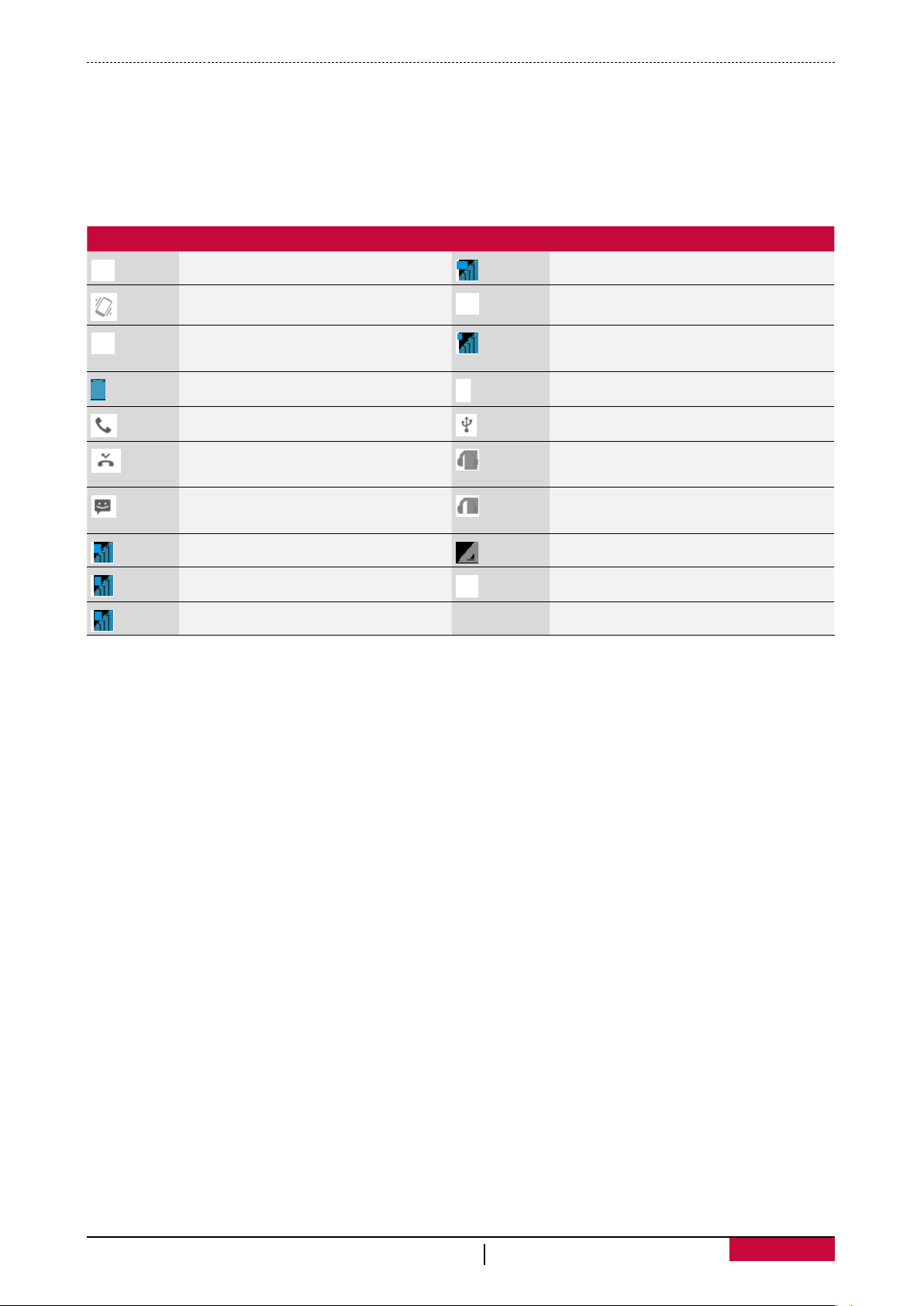
Иконки состояния
Иконки (пиктограммы) в строке состояния в верхней части экрана используются для вывода
информации о состоянии работы Вашего планшета:
Иконка Значение Иконка Значение
Включен тихий режим. Включено соединение 3G.
Включен вибро режим. Включено соединение Wi-Fi.
Включен режим «в самолете».
Уровень заряда батареи. Включено соединение Bluetooth.
Осуществляется вызов. Подключение к компьютеру.
Пропущенный вызов.
Новое SMS или MMS.
Включено соединение GPRS. Нет SIM-карты.
Включено соединение EDGE. Включен будильник.
Включено соединение HSPA.
Роуминг (при выезде из зоны
домашней сети).
Подключена проводная гарнитура
(с микрофоном).
Подключена проводная
гарнитура.
Руководство пользователя MultiPad PMP7480D3G QUAD
14
Page 20
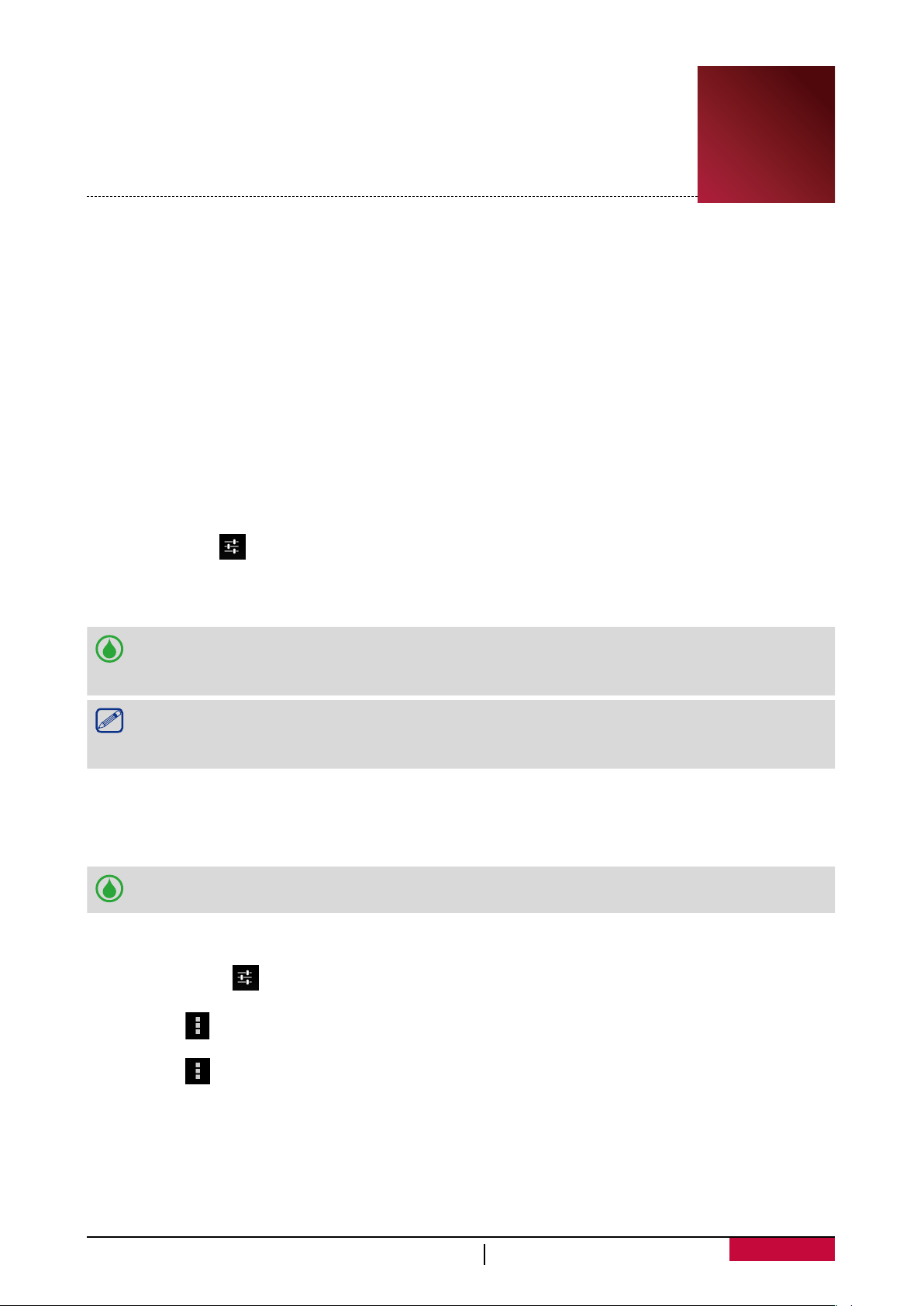
4. Работа с сетевыми сервисами
Вы можете подключить свой планшет к сети Интернет и просматривать
страницы при помощи браузера.
4
Подключение к сети Интернет
Ваш планшет может быть подключен к сети Интернет при помощи соединения Wi-Fi (если
сеть доступна) или посредством протокола передачи данных в сети Вашего мобильного
оператора.
Передача данных
Для доступа к сети Интернет Вы можете воспользоваться услугой передачи данных в сети
Вашего мобильного оператора. Обратите внимание, что некоторые приложения Вашего
телефона могут отправлять и получать данные через сеть Вашего мобильного оператора, что
может привести к увеличению потребления сетевого трафика и стать причиной увеличения
финансовых затрат на мобильную связь. Для получения дополнительной информации
обратитесь к своему поставщику услуг мобильной связи.
Включение или выключение передачи данных
1. В главном меню или списке приложений нажмите Настройки.
2. Или нажмите в списке быстрых настроек.
3. Нажмите Дополнительно... > Мобильные сети > Передача данных.
4. Включите или выключите передачу данных.
Вы можете включить или выключить передачу данных в списке быстрых настроек.
В главном меню нажмите в верхнем правом углу, чтобы открыть список быстрых
настроек, затем нажмите Передача данных.
Если передача данных у Вас не включена, а соединение WiFi также не установлено,
Ваш планшет не сможет получать обновления Вашей электронной почты, социальных
сетей, а также другую информацию из сети Интернет.
Добавление новой точки доступа
Точка доступа (APN) используется для подключения к сети.
Перед добавлением нового сетевого подключения убедитесь, что у Вас имеется
информация о точке доступа и ее настройках (включая имя пользователя и пароль).
1. В главном меню или списке приложений нажмите Настройки.
- Или нажмите в списке быстрых настроек.
2. Нажмите Дополнительно > Мобильные сети > Точки доступа.
3. Нажмите > Новая точка доступа.
4. Введите настройки для точки доступа.
5. Нажмите > Сохранить.
6. Выберите новую точку доступа в окне точек доступа.
Включение и выключение передачи данных в роуминге
Вы можете подключаться к сетям передачи данных партнеров вашего мобильного оператора
при поездках за пределы Вашей домашней сети.
Руководство пользователя MultiPad PMP7480D3G QUAD
15
Page 21

Обратите внимание: использование услуги передачи данных в роуминге может стоить
достаточно дорого. Для получения дополнительной информации о роуминговых
тарифах обратитесь к своему мобильному оператору.
1. В главном меню или списке приложений нажмите Настройки.
- Или нажмите в списке быстрых настроек.
2. Нажмите Дополнительно... > Мобильные сети > Передача данных в роуминге.
3. Включите или выключите передачу данных.
Отслеживание потребления данных
Если Ваш бюджет на мобильную связь ограничен, Вы можете контролировать расход
трафика приложений, включая просмотр страниц в интернете, синхронизацию учетных
записей, отправка электронных писем и проч.
Для сокращения расходов на мобильную связь рекомендуется использовать
соединение WiFi, а также уменьшить интервал синхронизации учетных записей и
электронной почты.
Обратите внимание: подсчет потребления данных Вашим планшетом может
отличаться от реального потребления.
1. В главном меню или списке приложений нажмите Настройки.
- Или нажмите в списке быстрых настроек.
2. Нажмите Использование данных.
3. В закладке Мобильные включите передачу данных, выберите Установить лимит
для автоматического разрыва соединения при достижении установленного лимита
потребления данных.
4. Нажмите Цикл передачи данных - Вы можете установить интервал времени, чтобы
контролировать потребление трафика.
5. При помощи графического индикатора красного цвета установите месячный лимит
потребления данных.
• Вы можете проверить интенсивность потребления данных в списке быстрых
Проверка потребления данных приложениями
1. В главном меню или списке приложений нажмите Настройки.
2. Нажмите Использование данных.
3. В закладке Мобильные переместите вертикальные индикаторы для просмотра уровня
4. Прокрутите экран для просмотра списка приложений и их уровня потребления данных.
5. Нажмите на приложении, чтобы просмотреть детальную информацию.
настроек. В главном меню нажмите в верхнем правом углу экрана, чтобы открыть
список быстрых настроек, нажмите Использование данных.
• При подключении планшета к портативной точке доступа WiFi, нажмите >
Мобильные точки доступа для ограничения объема загружаемой информации и
снижения затрат на мобильную связь.
- Или нажмите в списке быстрых настроек.
потребления данных за определенный интервал времени.
Руководство пользователя MultiPad PMP7480D3G QUAD
16
Page 22

Wi-Fi
Вы можете использовать подключение к сети Wi-Fi для доступа к сети Интернет и обмена
данных между устройствами. Для использования соединения Wi-Fi необходимо иметь
доступ к беспроводной точке доступа.
Доступность и сила сигнала Wi-Fi зависят от характеристик здания и помещения.
Включение и выключение Wi-Fi
Для включения и выключения:
- В главном меню нажмите в верхнем правом углу, чтобы открыть список быстрых
настроек, затем нажмите WI-FI.
- В главном меню или списке приложений нажмите Настройки, затем нажмите Wi-Fi,
чтобы включить или выключить соединение.
Подключение к беспроводной сети
1. В главном меню или списке приложений нажмите Настройки, затем нажмите Wi-Fi, чтобы
включить соединение.
2. Найденные сети Wi-Fi будут перечислены в списке.
3. Нажмите на выбранную сеть Wi-Fi для подключения.
- При выборе защищенной сети потребуется ввод пароля.
При последующем подключении к ранее используемым защищенным беспроводным
сетям повторный ввод пароля или другой информации не потребуется.
Исключение беспроводной сети из списка
Любая сеть, с которой было установлено соединение, может быть исключена из списка
ранее использованных сетей, чтобы исключить возможность автоматического подключения
к ней.
1. В главном меню или списке приложений нажмите Настройки, затем нажмите Wi-Fi.
2. Выберите сеть, которую хотите исключить.
3. Нажмите Исключить.
Использование планшета в качестве беспроводного маршрутизатора
Вы можете «поделиться» своим соединением с сетью Интернет с другими устройствами,
включив функцию беспроводного маршрутизатора.
• Убедитесь, что соединение с сетью передачи данных установлено.
• При этом для использования данной функции, у Вас должен иметься
соответствующий тарифный план для услуги передачи данных, предоставленный
Вашим мобильным оператором.
1. В главном меню или списке приложений нажмите Настройки.
2. Нажмите Дополнительно > Соединение и мобильные точки доступа.
3. В разделе Настройки соединения и мобильных точек доступа выберите имя
маршрутизатор, используемое по умолчанию.
4. Выберите тип безопасного соединения и установите пароль для маршрутизатора.
- При выборе значения None (без пароля), ввод пароля не потребуется. Пароль обычно
используется для того, чтобы другие пользователи после его ввода могли подключиться
к Вашей сети и использовать Ваш планшет в качестве беспроводного маршрутизатора.
5. Нажмите, чтобы включить точку доступа Wi-Fi.
Руководство пользователя MultiPad PMP7480D3G QUAD
17
Page 23

Совместное использование сети при помощи USB соединения
Вы можете «поделиться» соединением и, используя планшет, подключить свой компьютер к
сети Интернет при помощи USB соединения.
• Убедитесь, что в планшет установлена SIM-карта.
• Вам может потребоваться доступ к услуге совместного использования устройств
при помощи USB-соединения (предоставляется мобильным оператором). Такого
рода подключения могут стать причиной увеличения расходом на мобильную связь.
Для получения дополнительной информации обратитесь к своему мобильному
оператору.
1. Подключите планшет к компьютеру при помощи кабеля USB.
2. В главном меню или списке приложений нажмите Настройки.
3. Убедитесь, что включена услуга передачи данных.
4. Нажмите Дополнительно > Соединение и мобильные точки доступа.
5. Нажмите, чтобы включить Соединение по USB.
VPN
Вы можете подключаться и получать доступ к ресурсам внутри защищенной локальной
сети (например, корпоративной сети предприятия). В зависимости от типа VPN-сети может
потребоваться ввод дополнительной информации и установка сертификатов безопасности.
Для получения дополнительной информации обратитесь к своему сетевому администратору.
Для установки VPN-соединения требуется предварительная установка Wi-Fi-подключения
или соединения для передачи данных.
Добавление VPN-соединения
Для установки VPN требуется сначала ввести пароль для разблокировки устройства.
1. В главном меню или списке приложений нажмите Настройки.
2. Нажмите Дополнительно... > VPN.
3. Нажмите для добавления профиля VPN.
4. Введите настройки VPN в соответствии с информацией, полученной от Вашего сетевого
администратора.
5. Нажмите Сохранить.
Подключение к VPN
1. В главном меню или списке приложений нажмите Настройки.
2. Нажмите Дополнительно... > VPN.
3. Выберите VPN-сеть.
4. Введите требуемую информацию, затем нажмите Подключение. При успешном
подключении в строке состояния будут отображена соответствующая иконка. После этого
Вы можете открыть браузер для доступа к внутренней сети Вашего предприятия.
Отключение от VPN
1. В главном меню или списке приложений нажмите Настройки.
2. Нажмите Дополнительно... > VPN.
3. Выберите VPN-сеть для отключения.
Просмотр веб-страниц
Вы можете использовать планшет для посещения веб-страниц в сети Интернет. Убедитесь,
что у Вас установлено соединение Wi-Fi или включена функция передачи данных.
Руководство пользователя MultiPad PMP7480D3G QUAD
18
Page 24

Просмотр веб-страниц
1. В главном меню или списке приложений нажмите Браузер.
2. Введите поисковый запрос или адрес веб-страницы.
3. При просмотре страниц Вы можете:
- Нажмите для перехода к предыдущей странице.
- Нажмите для перехода к следующей странице.
- Нажмите для перезагрузки текущей страницы; при загрузке иконка меняется на .
- Нажмите для добавления текущей страницы в закладки.
- Нажмите для поиска информации.
- Нажмите для доступа к списку сохраненных закладок и ранее просмотренных
страниц.
- Нажмите , чтобы закрыть текущую вкладку.
- Нажмите , чтобы открыть новую вкладку.
- Нажмите для просмотра страниц из разделов Закладки, История и Сохраненные
станицы.
Добавление закладок
1. В главном меню или списке приложений нажмите Браузер.
2. Введите поисковый запрос или адрес веб-страницы.
3. Перейдите к странице.
4. Нажмите .
Открыть закладку
1. Во время просмотра страницы нажмите .
2. Нажмите Закладки.
3. Во вкладке Закладки перейдите к нужной закладке и откройте ее.
Редактировать закладку
1. Во время просмотра страницы нажмите .
2. Нажмите Закладки.
3. Во вкладке Закладки нажмите и удерживайте страницу, которую хотите редактировать.
4. Нажмите Редактировать закладку в выпадающем меню.
5. Внесите изменения и нажмите OK.
История просмотра
1. Во время просмотра страницы нажмите .
2. Нажмите История.
3. Во вкладке История выберите период для просмотра истории посещения веб-страниц.
Загрузка файлов
Вы можете загружать файлы и приложения прямо со страниц сайтов.
Файлы и приложения, загруженные из сети Интернет, могу оказаться сомнительными.
Для защиты планшета и Ваших персональных данных мы рекомендуем скачивать
информацию только из надежных источников.
1. В главном меню или списке приложений нажмите Браузер.
2. Перейдите к нужной странице.
3. Следуйте инструкциям сайта по загрузке приложений.
Перед установкой ранее загруженного приложения требуется разрешить планшету
установку приложений сторонних разработчиков: Настройки системы > Безопасность
> Неизвестные источники.
Руководство пользователя MultiPad PMP7480D3G QUAD
19
Page 25

Просмотр загрузок
1. В списке приложений нажмите Загрузки.
2. Нажмите на файл, чтобы его открыть.
Настройки браузера
Вы можете изменить настройки браузера для комфортной работы: настройки отображения,
приватности, безопасности и проч.
• В экране браузера нажмите > Настройки.
Настройка домашней страницы
1. В главном меню или списке приложений нажмите Браузер.
2. В экране браузера нажмите > Настройки.
3. Нажмите Общие > Установить домашнюю страницу.
4. Установите домашнюю страницу (страницу, с которой будет начинаться загрузка при
открытии браузера).
Руководство пользователя MultiPad PMP7480D3G QUAD
20
Page 26

5. Приложения
Магазин приложений
Вы можете использовать магазин Google Play Station для приобретения
приложений и игр. Вы можете выбирать из тысяч платных и бесплатных
программ, игр, приложений.
- В главном меню или списке приложений нажмите .
• Для приобретения программ требуется использование платежного сервиса Google
Поиск и установка приложения
1. В главном меню или списке приложений нажмите .
2. Просмотрите список приложений по категориям или нажмите для поиска по
3. Выберите приложение для получения дополнительной информации.
4. Для загрузки приложения нажмите Установить.
Wallet™. Вам потребуется указать способ оплаты.
• Название магазина (Play Store) может варьироваться в зависимости от региона.
• Список доступных приложений также варьируется в зависимости от региона.
ключевому слову.
- При необходимости оплаты за использование приложения нажмите на его цену и
следуйте инструкциям на экране для завершения процедуры приобретения.
• Когда в магазине появляется новая версия ранее установленного приложения,
на экране появляется соответствующая иконка. Откройте панель уведомлений и
нажмите на иконку для обновления приложения.
• Для установки приложения, ранее скачанного из других источников, требуется
разрешить планшету установку приложений сторонних разработчиков: Настройки
системы > Безопасность > Неизвестные источники.
5
Удаление приложения
1. В главном меню или списке приложений нажмите .
2. Нажмите .
3. Выберите приложение, которое хотите удалить.
4. Нажмите Удалить.
Управление приложениями
Проверка запущенных приложений
1. В главном меню или списке приложений нажмите Настройки > Приложения.
2. Перейдите ко вкладке Запущенные для просмотра списка используемых в настоящее
время приложений.
Остановка приложения
1. В главном меню или списке приложений нажмите Настройки > Приложения.
2. Выберите приложение, которое хотите остановить.
3. Нажмите Остановить.
Удаление приложения
1. В главном меню или списке приложений нажмите Настройки > Приложения.
2. Выберите приложение, которое хотите удалить.
3. Нажмите Удалить.
• Для различных приложений предложенные опции могут отличаться.
• Вы не можете удалить важные приложения, включая системные приложения, такие
как, например, Контакты, Настройки и проч.
Руководство пользователя MultiPad PMP7480D3G QUAD
21
Page 27

6. Почта
Вы можете использовать данное приложение, чтобы получать и отправлять
электронные письма, используя свой почтовый ящик.
6
Настройка учетной записи (аккаунта) электронной почты
1. В главном меню или списке приложений нажмите Email:
- При первом запуске приложения перейдите к следующему шагу
- Нажмите > Настройки > Добавить аккаунт (учетную запись).
2. Введите адрес электронной почты и пароль к почтовому ящику.
3. Нажмите Далее для настройки личного почтового ящика или Ручные настройки для
настройки корпоративного почтового ящика.
4. Следуйте инструкциям на экране для завершения установки.
После завершения настроек почтового аккаунта электронная корреспонденция будет
загружена на Ваш планшет.
Обратитесь к своему поставщику услуг электронной почты для получения
дополнительной информации о настройках и параметрах конфигурации почтовых
серверов.
Отправка почты
1. В главном меню или списке приложений нажмите Email.
2. Выберите учетную запись (аккаунт), которую хотите использовать.
3. Нажмите .
4. Заполните поле Кому (получатель/получатели письма).
- Для добавления адресатов используйте поля Копия (Cc) и Скрытая копия (Bcc), нажмите
+CC/BCC.
5. Введите тему письма и его текст.
- Добавьте вложение: нажмите и выберите файл для присоединения к письму.
6. Нажмите для отправки.
Просмотр корреспонденции
1. В главном меню или списке приложений нажмите Email.
2. Выберите учетную запись (аккаунт), которую хотите использовать.
3. Письма будут отображены на экране.
4. Нажмите для проверки поступления новой корреспонденции.
5. Нажмите на выбранном письме для его прочтения.
Непрочитанные письма отмечены полужирным шрифтом и цветовым маркером.
Поиск письма
1. В главном меню или списке приложений нажмите Email.
2. Выберите учетную запись (аккаунт), которую хотите использовать.
3. Нажмите для отображения окна поиска.
4. Выберите опции поиска в выпадающем меню.
5. Введите несколько первых букв имени отправителя или темы письма в поисковой строке.
6. Выберите письмо из списка найденных.
Руководство пользователя MultiPad PMP7480D3G QUAD
22
Page 28

Ответ на письмо
1. В главном меню или списке приложений нажмите Email.
2. Выберите учетную запись (аккаунт), которую хотите использовать.
3. В списке писем выберите нужное.
4. Нажмите , а затем подготовьте ответное письмо.
5. Нажмите для отправки.
Удаление писем
1. В главном меню или списке приложений нажмите Email.
2. Выберите учетную запись (аккаунт), которую хотите использовать.
3. Выберите требуемое письмо и нажмите .
Gmail
Вы можете использовать это приложение, чтобы получить быстрый и прямой доступ к
почтовому сервису Google Mail.
Просмотр почтового ящика Gmail Inbox
Все Ваши входящие письма отправляются в папку Входящие (Inbox).
1. В главном меню или списке приложений нажмите Gmail.
2. На экране будет отображен список писем.
3. Нажмите для проверки поступления новой корреспонденции.
4. Нажмите на выбранном письме для его прочтения.
5. Прокрутите влево или вправо для прочтения предыдущего или последующего письма.
Поиск адресов.
Создание нового письма.
Добавить
адрес в
список
контактов.
Поиск писем
1. В главном меню или списке приложений нажмите Gmail.
2. Нажмите для отображения окна поиска.
3. Введите несколько первых букв имени отправителя или темы письма в поисковой строке.
4. Выберите письмо из списка найденных.
Сохранить письмо.
Удалить письмо.
Дополнительно.
Переслать письмо.
Ответить всем получателям.
Ответить на письмо.
Пометить письмо.
Руководство пользователя MultiPad PMP7480D3G QUAD
23
Page 29

Отправка писем через Gmail
1. В главном меню или списке приложений нажмите Gmail.
2. Нажмите .
3. Заполните поле Кому (получатель/получатели письма).
- Для добавления адресатов используйте поля Копия (Cc) и Скрытая копия (Bcc), нажмите
+CC/BCC.
4. Введите тему письма и его текст.
- Добавьте вложение: нажмите .
5. Нажмите для отправки.
Ответ на письма через Gmail
1. В главном меню или списке приложений нажмите Gmail.
2. Нажмите , а затем подготовьте ответное письмо.
3. Нажмите для отправки.
Удаление письма из Gmail
1. В главном меню или списке приложений нажмите Gmail.
2. Выберите требуемое письмо и нажмите .
Руководство пользователя MultiPad PMP7480D3G QUAD
24
Page 30

7. Камера
При помощи Вашего планшета Вы можете делать снимки и просматривать
видео. В дополнение к основной камере на тыльной поверхности
устройства на передней панели планшета также имеется камера для
видеозвонков и автофотопортретов. Встроенная LED-вспышка на тыльной
поверхности планшета компенсирует недостаток естественного освещения.
- Для использования камеры в главном меню или списке приложений нажмите Камера.
Обзор камеры
Выбор режима
работы камеры.
7
Переключение между
передней и задней
камерами.
Предварительный
просмотр
изображения.
Фотосъемка.
Видеозапись.
Выбор режима работы камеры
Вы можете выбрать один из предложенных режимов работы камеры:
Одиночное фото.
Использование HDR (High Dynamic Range) для фотосъемки объектов при съемке
портретов на ярком фоне.
Включение функции распознавания лиц.
Функция панорамного фото, состоящего из нескольких снимков, соединенных друг с
другом.
Съемка фото под разными углами.
Режим автоматического определения.
Автосъемка при обнаружении улыбки.
Режим лучшего снимка.
Настройки
камеры.
Съемка трех фотографий с разной экспозицией и их последующее объединение для
повышения контрастности.
Руководство пользователя MultiPad PMP7480D3G QUAD
25
Page 31

Фотосъемка
1. Нажмите Камера для включения модуля камеры в планшете.
2. При помощи пальцев (разведите или сведите) Вы можете менять масштаб изображения
на экране.
3. При необходимости измените настройки камеры.
4. Направьте камеру на объект съемки. При наведении камера автоматически произведет
фокусировку на объекте.
5. Нажмите , чтобы сфотографировать.
Автофотопортрет
1. Нажмите Камера для включения модуля камеры в планшете.
2. На экране нажмите .
3. Нажмите , чтобы сфотографировать.
Установка таймера
1. Нажмите Камера для включения модуля камеры в планшете.
2. Нажмите для изменения настроек камеры.
3. В выпадающем меню нажмите > Таймер, выберите интервал.
4. Когда Вы будете готовы сделать кадр, нажмите . Фотосъемка будет произведена по
истечении указанного промежутка времени.
Панорамное фото
Вы можете снимать протяженные по длине или высоте объекты при помощи Вашего
планшета.
1. Нажмите Камера для включения модуля камеры в планшете.
2. Выберите нужный режим работы камеры и нажмите .
3. Когда Вы будете готовы сделать первый кадр, нажмите . На экране появляются стрелки,
указывающие на движение камеры влево или вправо (в горизонтальном режиме) или
вверх / вниз (в вертикальном).
4. Перемещайте планшет как можно более плавно, остановите перемещение, когда на
экране появится полная рамка кадра. Камера произведет фотосъемку автоматически.
5. Повторите предыдущий шаг для остальных кадров.
6. Камера автоматически «склеит» кадры в одно изображение.
Масштабирование и вспышка отключены в этом режиме.
Групповой снимок
При помощи Вашего планшета Вы можете снимать групповые портреты, когда все улыбаются
и никто не моргает.
1. Нажмите Камера для включения модуля камеры в планшете.
2. Выберите нужный режим работы камеры и нажмите .
3. Когда Вы будете готовы сделать кадр, нажмите .
4. Камера произведет фотосъемку автоматически и затем «объединит» кадры для
получения оптимального группового фото.
Серийная фотосъемка
При помощи Вашего планшета Вы можете делать несколько кадров последовательно при
помощи всего одного нажатия на кнопку.
Войдите в режим фотосъемки - нажмите .
Руководство пользователя MultiPad PMP7480D3G QUAD
26
Page 32

1. Нажмите Камера для включения модуля камеры в планшете.
2. Нажмите для изменения настроек камеры.
3. В выпадающем меню нажмите > Серийная съемка, выберите режим.
4. Когда Вы будете готовы сделать кадр, нажмите и удерживайте .
5. При сохранении фотографий из серии Вы можете удалить ненужные.
HDR
При съемке портретов на ярком фоне используйте функцию HDR (High Dynamic Range).
HDR помогает отобразить как объекты в тени, так и на свету, даже в условиях контрастного
освещения.
1. Нажмите Камера для включения модуля камеры в планшете.
2. Выберите нужный режим работы камеры и нажмите .
3. Когда Вы будете готовы сделать первый кадр, нажмите .
Не перемещайте планшет при фотосъемке в режиме HDR.
Запись видео
1. Нажмите Камера для включения модуля камеры в планшете.
2. Когда Вы будете готовы начать запись, нажмите .
3. Во время записи Вы можете:
- Изменять масштаб.
- Изменять фокус нажатием на объект на экране.
- Включать и выключать вспышку.
- Нажать для паузы видеозаписи.
- Для захвата изображения из видеозаписи нажмите .
4. Для остановки записи нажмите .
Режимы съемки
Сцены – режимы настроек камеры в зависимости от освещенности и условий. Вы можете
выбрать автоматическое определение оптимальных настроек или выбрать один из
предложенных режимов (сцен). Предустановленные режимы облегчают определение
настроек.
1. Нажмите Камера для включения модуля камеры в планшете.
2. Нажмите для настройки камеры.
3. В выпадающем меню нажмите > Режимы (сцены).
Настройки камеры и видео
Перед съемкой фото/видео измените настройки камеры.
1. Нажмите Камера для включения модуля камеры в планшете.
2. Нажмите для изменения настроек.
3. В выпадающем меню нажмите / / для переключения между общими
настройками, настройками фото и видео. Доступные опции зависят от режима съемки.
- Месторасположение по GPS: к фотографии Вы можете добавить GPS ярлык места, где и
была сделана фотография.
- Экспозиция: определяет количество света, попадающего на матрицу - при условиях
слабой освещенности увеличьте экспозицию.
- Цветовые эффекты: выбор нескольких эффектов цветности.
- Режим (сцена): выбор режима (сцены).
- Баланс белого: выбор баланса белого цвета для реалистичного отображения объектов.
Руководство пользователя MultiPad PMP7480D3G QUAD
27
Page 33

Выбор того или иного режима зависит от условий освещения. Эти настройки подобны
настройкам «теплоты» белого цвета в профессиональных камерах.
- Свойства изображения: резкая или размытая граница между объектами; выбор оттенка,
приглушение цвета; изменение яркости и контраста.
- Устранение мерцания: выбор диапазона для устранения влияния мерцания источника
света.
- Восстановить настройки: сброс настроек и возврат к заводским установкам.
- Определение лиц: установка режима экспозиции с акцентом на портретную
фотосъемку.
- Таймер: установка таймера для съемки автопортрета.
- Серийная съемка: съемка нескольких кадров подряд.
- Размер изображения: установка размера изображения.
- Размер предварительного просмотра: установка размера окна предварительного
просмотра при фотосъемке.
- ISO: выбор значения ISO для настроек светочувствительности камеры. Параметр
измеряется в эквиваленте пленочной камеры: низкие значения ISO используются
для съемки статичных или яркоокрашенных объектов, высокие значения – для
быстродвижущихся или плохоосвещеных.
- Портретный режим: фотосъемка с акцентом на лицах для более «мягких» снимков.
- Микрофон: вкл./выкл. микрофона при записи видео.
- Режим аудио: выбор аудио режима.
- Интервальная съемка: установка интервала для фотосъемки.
- Качество видео: установка уровня качества для видео.
• Чтобы улучшить качество приема сигнала GPS, избегайте мест, где сигнал может
блокироваться ( между зданиями, в низинах, при плохих погодных условиях).
• Ваше месторасположение может быть доступно на фото, которые Вы
выкладываете в Интернет. Чтобы избежать этого, отключите функцию отображения
месторасположения GPS на фотографиях.
Руководство пользователя MultiPad PMP7480D3G QUAD
28
Page 34

8. Мультимедиа
При помощи своего планшета Вы также можете просматривать фотографии,
прослушивать музыкальные композиции и просматривать видео.
Галерея
Используйте Галерею для просмотра всех фото и видео на Вашем планшете.
- Чтобы открыть Галерею, в главном меню или списке приложений нажмите Галерея.
• Некоторые форматы файлов не поддерживаются программным обеспечением,
Просмотр фото
Просмотр фото в альбоме
1. В главном меню или списке приложений нажмите Галерея.
2. Нажмите , чтобы открыть выпадающее меню, затем нажмите Альбомы.
3. Перейдите к альбому или группе фотографий.
4. Нажмите на фотографии для ее просмотра в полноэкранном режиме.
установленным на планшете.
• Некоторые форматы файлов не могут быть воспроизведены в зависимости от
используемого механизма кодирования.
8
Просмотр фото по месту съемки
1. В главном меню или списке приложений нажмите Галерея.
2. Нажмите , чтобы открыть выпадающее меню, затем нажмите Места.
3. Прокрутите карту до появления нужного Вам региона. Индикатор указывает на количество
фотографий, сделанных в том или ином регионе. Только фотографии с ярлыком места
съемки отображаются на карте.
4. Нажмите на индикатор для отображения фотографий, сделанных в том или ином месте.
Просмотр фото по времени
Вы можете просматривать фото и видео по времени съемки.
1. В главном меню или списке приложений нажмите Галерея.
2. Нажмите , чтобы открыть выпадающее меню, затем нажмите Время. Фото и видео на
планшете будут отсортированы по времени съемки.
3. Нажмите на фото для отображения всех фотографий, сделанных в то или иное время.
Масштабирование
Для изменения масштаба изображения:
• Дважды нажмите на фото.
• Разведите два пальца на экране для увеличения масштаба или сведите их вместе для
уменьшения.
Просмотр слайдшоу
1. В главном меню или списке приложений нажмите Галерея.
2. Перейдите к альбому или группе фотографий.
3. Нажмите > Слайдшоу.
Руководство пользователя MultiPad PMP7480D3G QUAD
29
Page 35

Просмотр видео
1. В главном меню или списке приложений нажмите Галерея.
2. Перейдите к видео файлам, которые хотите посмотреть.
3. Воспользуйтесь экранными кнопками для управления воспроизведением.
4. Используйте кнопки регулирования громкости для настройки требуемого уровня
звучания.
5. Нажмите для выбора дополнительных опций.
Редактирование фото
При просмотре фото нажмите и используйте следующие функции:
• Удалить: удалить фото.
• Слайдшоу: начать слайдшоу с показом изображений в текущей папке.
• Редактировать: запуск программы Paper Artist для редактирования фото.
• Поворот влево: поворот изображения против часовой стрелки.
• Поворот вправо: поворот изображения по часовой стрелке.
• Обрезка: изменение масштаба изображения путем перемещения рамки, его обрезки и
последующего сохранения обрезанного фото.
• Использовать изображение как: установить фото в качестве фона рабочего стола или
изображения контакта.
• Дополнительно: просмотр информации о фотографии.
Обрезка фото
1. В главном меню или списке приложений нажмите Галерея.
2. Перейдите к фотографии, которую требуется редактировать.
3. Нажмите > Редактировать, затем нажмите > Обрезать. Над фотографией Вы
увидите рамку для обрезки.
- Переместите рамку на ту часть фотографии, которую требуется обрезать.
- Нажмите и удерживайте на край рамки для ее последующего перемещения.
4. Нажмите Сохранить.
Обрезанные фотографии сохраняются в виде копии оригинальной. Сам оригинал
фотографии не изменяется.
Руководство пользователя MultiPad PMP7480D3G QUAD
30
Page 36

Добавление фотоэффектов
1. В главном меню или списке приложений нажмите Галерея.
2. Перейдите к фотографии, которую требуется редактировать.
3. Нажмите > Редактировать, затем нажмите .
4. Нажмите на эффект для его применения к фотографии.
5. Нажмите Сохранить.
Измененные фотографии сохраняются в виде копии оригинальной. Сам оригинал
фотографии не изменяется.
Поделиться фотографиями
Вы можете поделиться своими фотографиями с другими пользователями через электронную
почту, MMS или Bluetooth.
Оправка фото по электронной почте
1. В главном меню или списке приложений нажмите Галерея.
2. Перейдите к фотографии, которую требуется отправить.
3. Нажмите , чтобы открыть выпадающее меню, затем нажмите Email.
4. Выберите аккаунт для работы с электронной почтой.
5. Составьте сообщение.
6. Нажмите для отправки сообщения.
Если у Вас имеется несколько почтовых аккаунтов (учетных записей), будет
использован настроенный по умолчанию аккаунт.
Отправка фото по MMS
1. В главном меню или списке приложений нажмите Галерея.
2. Перейдите к фотографии, которую требуется отправить.
3. Нажмите , чтобы открыть выпадающее меню, затем нажмите Сообщения.
4. Введите телефонный номер или выберите контакт из телефонной книги.
5. Составьте сообщение.
6. Нажмите для отправки сообщения.
Отправка фото по Bluetooth
1. В главном меню или списке приложений нажмите Галерея.
2. Перейдите к фотографии, которую требуется отправить.
3. Нажмите , чтобы открыть выпадающее меню, затем нажмите Bluetooth.
Система попросит Вас включить Bluetooth и подключиться к принимающему
устройству Bluetooth для передачи файлов.
Удаление фотографий
1. В главном меню или списке приложений нажмите Галерея.
2. Перейдите к фотографии, которую требуется удалить.
3. Нажмите , затем нажмите Удалить.
Использовать фотографий для фона рабочего стола или изображения контакта
1. В главном меню или списке приложений нажмите Галерея.
2. Перейдите к фотографии, которую требуется использовать для фона рабочего стола.
3. Нажмите , затем нажмите Использовать как.
Руководство пользователя MultiPad PMP7480D3G QUAD
31
Page 37

4. Выберите Фон рабочего стола или Изображение контакта.
5. Над фотографией будет изображена рамка для ее обрезки.
6. Над фотографией Вы увидите рамку для обрезки.
- Переместите рамку на ту часть фотографии, которую требуется обрезать.
- Нажмите и удерживайте на край рамки для ее последующего перемещения.
7. Нажмите OK, чтобы использовать изображение для фона рабочего стола или изображения
контакта.
Видеоплеер
Для просмотра видео на планшете Вы можете использовать видеопроигрыватель.
Просмотр видео с использование видеоплеера
8. В главном меню или списке приложений нажмите Видеоплеер.
9. Выберите видео, которое хотите просмотреть.
10. Воспользуйтесь экранными кнопками для управления воспроизведением.
11. Используйте кнопки регулирования громкости для настройки требуемого уровня
звучания.
12. Нажмите для выбора дополнительных опций.
Поделиться видео
Вы можете поделиться своими фотографиями и видеофайлами с другими пользователями
при помощи электронной почты, MMS или Bluetooth.
Оправка фото по электронной почте
1. В главном меню или списке приложений нажмите Видеоплеер.
2. Перейдите к видео, которое требуется отправить.
3. Нажмите , чтобы открыть выпадающее меню, затем нажмите Email.
4. Выберите аккаунт для работы с электронной почтой.
5. Составьте сообщение.
6. Нажмите для отправки сообщения.
Если у Вас имеется несколько почтовых аккаунтов (учетных записей), будет
использован настроенный по умолчанию аккаунт.
Отправка фото по MMS
1. В главном меню или списке приложений нажмите Видеоплеер.
2. Перейдите к видео, которое требуется отправить.
3. Нажмите , чтобы открыть выпадающее меню, затем нажмите Сообщения.
4. Введите телефонный номер или выберите контакт из телефонной книги.
5. Составьте сообщение.
6. Нажмите для отправки сообщения.
Отправка фото по Bluetooth
1. В главном меню или списке приложений нажмите Видеоплеер.
2. Перейдите к видео, которое требуется отправить.
3. Нажмите , чтобы открыть выпадающее меню, затем нажмите Bluetooth.
Система попросит Вас включить Bluetooth и подключиться к принимающему
устройству Bluetooth для передачи файлов.
Руководство пользователя MultiPad PMP7480D3G QUAD
32
Page 38

Музыкальный плеер
На своем планшете Вы можете прослушивать музыкальные композиции, как сохраненные на
самом устройстве, так и получаемые из сети.
- Для использования музыкального проигрывателя в главном меню или списке
приложений нажмите Музыка.
• Некоторые форматы файлов не поддерживаются программным обеспечением,
Просмотр музыкальных файлов
1. В главном меню нажмите Музыка.
2. Вы можете:
установленным на планшете.
• Некоторые форматы файлов не могут быть воспроизведены в зависимости от
используемого механизма кодирования.
- Нажмите Исполнители/альбомы/списки воспроизведения для сортировки списка по
имени исполнителя, названию альбома или по спискам воспроизведения.
- Нажмите Песни для просмотра всех композиций.
- Нажмите Текущее воспроизведение для проверки композиции, которая
воспроизводится в настоящее время.
Прослушивание музыки
1. В главном меню или списке приложений нажмите Музыка.
2. Выберите композицию.
3. Используйте следующие кнопки для управления воспроизведением:
Возврат к
текущему списку
воспроизведения.
Перемешать
список.
Дополнительно.
Выбор режима
воспроизведения:
повтор оной песни,
повтор все или
Откл.
Пауза и
возобновление
воспроизведения.
Переход к предыдущей
песне. Нажмите и
удерживайте для быстрой
перемотки назад.
Руководство пользователя MultiPad PMP7480D3G QUAD
Переход к следующей песне.
Нажмите и удерживайте для
быстрой перемотки вперед.
33
Page 39

Установить композицию в качестве мелодии звонка
1. В главном меню или списке приложений нажмите Музыка.
2. Выберите композицию.
3. Нажмите для выбора Использовать как мелодию звонка.
Ваш список воспроизведения
Создать список воспроизведения
Вы можете создать собственный список воспроизведения.
1. В главном меню или списке приложений нажмите Музыка.
2. Выберите композицию.
3. Нажмите для выбора Добавить список воспроизведения.
4. В выпадающем меню нажмите Новый для создания нового списка воспроизведения.
5. Введите название и нажмите Сохранить.
Переименовать список воспроизведения
1. В главном меню или списке приложений нажмите Музыка.
2. Нажмите Списки воспроизведения для просмотра всех списков воспроизведения.
3. Нажмите и удерживайте список воспроизведения, который хотите переименовать.
4. Выберите Переименовать в выпадающем меню.
Удалить список воспроизведения
1. В главном меню или списке приложений нажмите Музыка.
2. Нажмите Списки воспроизведения для просмотра всех списков воспроизведения.
3. Нажмите и удерживайте список воспроизведения, который хотите удалить.
4. Выберите Удалить в выпадающем меню.
Удаление композиции
1. В главном меню или списке приложений нажмите Музыка.
2. Выберите композицию.
3. Нажмите и выберите Удалить.
FM радио
Вы можете слушать радио при помощи Вашего планшета.
• Для использования FM радио в главном меню или списке приложений нажмите FM радио.
Перед использованием FM радио подключите к планшету проводную гарнитуру.
Прослушивание радиостанции
1. В главном меню или списке приложений нажмите FM радио.
2. Нажмите > Поиск. Начнется автоматическое сканирование и сохранение доступных
каналов.
3. Используйте следующие кнопки для управления:
Руководство пользователя MultiPad PMP7480D3G QUAD
34
Page 40

Перейти к
предыдущему
каналу.
Выключить FM радио
- Вы можете использовать другие приложения при одновременном прослушивании
радио.
- Для полного отключения FM радио нажмите .
Уменьшить частоту
на 0.1MHz.
Увеличить частоту
на 0.1MHz.
Открыть список
каналов.
Дополнительно.
Выкл. FM
радио и выйти.
Перейти к
следующему
каналу.
Запись радиопрограмм
Вы можете записывать радиотрансляцию при ее прослушивании.
1. В главном меню или списке приложений нажмите FM радио.
2. Настройтесь на нужный канал.
3. Нажмите > Запись FM.
4. Нажмите для остановки записи.
5. Введите имя файла и нажмите Сохранить.
Диктофон
При помощи диктофона Вы можете записывать лекции, интервью или вести аудио дневник.
Запись голосового сообщения
1. В главном меню или списке приложений нажмите Запись звука.
2. Направьте микрофон на источник звука.
3. Нажмите для начала записи.
4. Нажмите для паузы записи. (Нажмите для возобновления записи.)
5. Нажмите для остановки записи.
6. Нажмите Сохранить.
Диктофон может работать в фоновом режиме, а Вы в это время имеете возможность
использовать другие приложения, за исключением тех, в которых задействована
функция работы со звуком.
Воспроизведение записанного голосового сообщения
1. В главном меню или списке приложений нажмите Sound Recorder.
2. Нажмите , чтобы открыть список записей.
3. Выберите сообщение и нажмите на нем.
Руководство пользователя MultiPad PMP7480D3G QUAD
35
Page 41

Удаление записанного голосового сообщения
1. В главном меню или списке приложений нажмите Sound Recorder.
2. Нажмите , чтобы открыть список записей.
3. Нажмите и удерживайте сообщение, которое хотите удалить.
4. Нажмите для удаления файла.
Руководство пользователя MultiPad PMP7480D3G QUAD
36
Page 42

9. Телефон
Совершение вызовов, использование дополнительных функций, настройки
вызовов.
9
Совершение звонка
1. Нажмите Телефон для вызова цифровой панели, введите номер абонента напрямую.
Или введите несколько первых цифр номера, а затем выберите один из предложенных
контактов.
2. Нажмите .
Для совершения вызова Вы также можете:
- Совершить вызов, используя список истории входящих и исходящих звонков и
сообщений.
- Совершить вызов, используя список контактов (адресную книгу).
- Совершить вызов, используя список избранных контактов.
Операционная система телефона использует упрощенный порядок вызова контактов.
Вы можете ввести номер абонента или несколько букв его имени. Система
автоматически найдет номер в списке контактов и истории вызовов.
Ответ на вызов
При поступлении вызова от контакта на экране появляется окно вызова. Чтобы ответить на
вызов, выполните:
- Переместите в .
• Если есть гарнитура подключена к телефону, Вы можете ответить на вызов, нажав
центральную кнопку гарнитуры.
• Если услуга ожидания вызова активна еще один звонок может быть сделан. Когда
второй вызов принят, первый вызов находится в режиме удержания.
Отклонение вызова
При поступлении входящего вызова, выполните следующие действия, чтобы отклонить
вызов:
- Пролистайте к , отклонить вызов немедленно.
- Пролистайте к , Вы можете отправить сообщение вызывающей стороне или
создать задачу для того, чтобы перезвонить.
- Нажмите Кнопку "питание" или Кнопку громкости, чтобы отключить звук входящего
звонка, не отклоняя звонок.
Завершение вызова
Нажмите чтобы завершить вызов. Или нажмите центральную кнопку гарнитуры.
Контакты
Контакты сохраняются в одной из двух доступных телефонных книгах: Телефонная книга
SIM (на Вашей SIM-карте, причем количество хранимых записей зависит от емкости карты)
или Смарт-Телефонная книга (в телефоне). При добавлении новых контактов контакты будут
добавлены только к телефонной книге, которую Вы выбрали.
Руководство пользователя MultiPad PMP7480D3G QUAD
37
Page 43

Посмотреть контакты
Выполните следующие методы, чтобы просмотреть список контактов:
- В главном меню нажмите Контакты.
- В списке приложений нажмите Контакты.
Поиск контакта
1. Прейдите в Контакты для просмотра списка контактов.
2. Прокрутите вверх или вниз список контактов.
3. Нажмите и введите несколько первых букв имени в строке поиска.
4. Выберите контакт из списка опций.
Вызов контакта
1. Перейдите в Контакты для просмотра списка контактов.
2. Прокрутите список, чтобы выбрать нужный контакт.
- Наберите в области чисел номер телефона, чтобы позвонить контакту.
- Нажмите для видео звонка с контактом.
Добавить новый контакт
Способ 1:
1. В главном меню нажмите Телефон для вызова цифровой панели.
2. Введите номер, нажмите > Добавить в контакты.
3. Нажмите Создать новый контакт, выберите телефонную книгу.
4. Добавьте дополнительную информацию.
5. Нажмите Готово, чтобы сохранить контакт.
Способ 2:
1. Перейдите в Контакты для просмотра списка контактов.
2. Нажмите , чтобы добавить новый контакт.
Для контактов в телефонной книге на телефоне возможен ввод дополнительной
информации, например, номер домашнего и офисного телефона, изображение
контакта и т.д.
Избранные контакты
Добавить контакт в избранные
Контакты в телефонной книге на телефоне можно добавлять в список избранных.
1. Найдите требуемый контакт.
2. Нажмите для его добавления в список избранных.
Просмотр избранных
3. Перейдите в Контакты для просмотра списка контактов.
4. Нажмите для вызова выпадающего меню и нажмите Избранное.
Группы контактов
Вы можете группировать контакты, для различных групп создавать различные обозначения,
отправлять сообщения всем членам группы и проч.
Руководство пользователя MultiPad PMP7480D3G QUAD
38
Page 44

Добавить контакт в группу
1. Перейдите в Контакты для просмотра списка контактов.
2. Нажмите для вызова выпадающего меню и нажмите Группы.
3. Нажмите , чтобы добавить контакт в группу.
4. Введите имя группы и нажмите для добавления контакта.
Импорт/экспорт контактов
1. Перейдите в Контакты для просмотра списка контактов.
2. Нажмите > Импорт/экспорт.
3. Выберите источник для экспортирования.
4. Следуйте инструкциям на экране, чтобы завершить процедуру.
Удаление контактов
1. Перейдите в Контакты для просмотра списка контактов.
2. Нажмите > Удалить контакт.
3. Выберите контакт для удаления.
4. Нажмите OK для удаления.
Быстрый набор
При помощи быстрого набора Вы можете вызвать контакт одним нажатием. Например, если
Вы назначите цифру 2 на цифровой клавиатуре номеру контакт, то Вам достаточно будет
нажать и удерживать цифру 2 для вызова этого контакта.
Цифра 1 обычно зарезервирована для номера голосовой почты. Нажмите ее и
удерживайте для доступа к голосовой почте.
Назначение кнопок быстрого набора
1. В главном меню нажмите Телефон для вызова цифровой клавиатуры.
2. Нажмите > Быстрый набор.
3. Выберите цифру.
4. Выберите контакт из телефонной книги.
Вызов телефонного номера из текстового сообщения
1. Нажмите на телефонном номере в текстовом сообщении.
2. Нажмите для вызова номера.
Чтобы позвонить отправителю нажмите в верхней части экрана.
Вызов телефонного номера из сообщения электронной почты
1. Нажмите на телефонном номере в тексте письма.
2. Нажмите для вызова номера.
Совершение конференц-вызова
Если это разрешено настройками Вашей сети, Вы можете инициировать или участвовать
в групповых (конференц-связь) вызовах – просто набирайте номера контактов для их
добавления в групповой вызов.
Для получения дополнительной информации обратитесь к своему мобильному
оператору.
Руководство пользователя MultiPad PMP7480D3G QUAD
39
Page 45

1. Во время вызова нажмите , чтобы ввести номер или выбрать контакт из телефонной
книги.
2. Нажмите для вызова номера.
3. При вызове второго номера первый вызов ставится в режим удержания.
- Вы можете нажать для переключения между вызовами.
- Нажмите , чтобы добавить контакт в групповой вызов.
Совершение экстренного вызова
В некоторых регионах Вы можете осуществить экстренный вызов, даже если у Вас нет SIM
карты или она заблокирована.
Обратите внимание: если Вы находитесь вне зоны доступа сети, то не сможете
совершить даже экстренный вызов.
1. В главном меню нажмите Телефон для вызова цифровой клавиатуры.
2. Введите номер экстренной службы и нажмите .
В Европе единый номер экстренных служб - 112; в Британии – 999.
Руководство пользователя MultiPad PMP7480D3G QUAD
40
Page 46

10. Сообщения
Вы можете обмениваться SMS и MMS сообщениями с другими абонентами.
Ваши отправленные и полученные сообщения группируются в беседы по
имени контакта или номер телефона.
Отправка сообщения
1. В главном меню или списке приложений нажмите Сообщения.
2. Нажмите , чтобы начать составлять новое сообщение.
3. Для добавления получателей:
- Введите номер телефона.
- Нажмите , выберите контакт, затем нажмите OK.
4. Введите текст сообщения в текстовом поле.
5. Нажмите для добавления изображения / видео / аудио / слайдшоу, если хотите
отправить MMS.
6. Нажмите для отправки.
После окончания ввода текста нажмите , чтобы сохранить сообщение как черновик.
• При вводе сообщения имеется лимит количества символов (лимит отображается
над кнопкой отправки). При превышении лимита Вы все равно сможете отправить
сообщение, но оно будет тарифицировано как несколько сообщений.
• Ваше текстовой сообщение автоматически становится мультимедийным, если
Вы вводите в качество получателя адрес электронной почты, указываете тему
сообщения, добавляете вложение или составляете слишком длинное сообщение.
10
Проверка сообщения
В зависимости от настроек уведомлений Ваш планшет может воспроизводить звуковое
сообщение, вибрировать или отображать сообщение в строке состояния, когда Вы получаете
новое сообщение. Иконка нового сообщения отображается в строке состояния. Входящие
сообщения группируются в беседы по имени контакта.
Проверка текстовых сообщений
- Откройте панель уведомлений и нажмите на значок нового сообщения.
- Перейдите в приложение Сообщения, чтобы открыть новое сообщение.
Прослушивание голосовых сообщений
При поступлении голосового сообщения проверьте его и нажмите для начала
воспроизведения.
Ответ на сообщение
1. В экране Сообщения нажмите на контакт или номер телефона для отображения
предыдущих бесед.
2. В текстовом поле введите свое сообщение.
3. Нажмите для отправки сообщения.
Руководство пользователя MultiPad PMP7480D3G QUAD
41
Page 47

Пересылка сообщения
1. В экране Сообщения нажмите на контакт или номер телефона для отображения
предыдущих бесед.
2. Нажмите и удерживайте сообщение.
3. В выпадающем меню Опции сообщений выберите Переслать.
4. Для добавления получателей:
- Введите номер телефона.
- Нажмите , выберите контакт, затем нажмите OK.
5. Если требуется, введите текст сообщения в текстовом поле.
6. Нажмите для отправки сообщения.
Удаление сообщения
Удалить сообщение
1. В главном меню или списке приложений нажмите Сообщения.
2. На экране отобразится окно сообщений.
3. В экране Сообщения нажмите на контакт или номер телефона для отображения
предыдущих бесед.
4. Нажмите и удерживайте сообщение.
5. В выпадающем меню Опции сообщений выберите Удалить.
Удалить беседу
1. В главном меню или списке приложений нажмите Сообщения.
2. На экране отобразится окно сообщений.
3. Нажмите и удерживайте контакт или номер телефона.
4. Нажмите внизу экрана.
Создать ярлык для беседы
1. Вы можете создавать ярлыки для бесед:
2. В главном меню или списке приложений нажмите Сообщения.
3. На экране отобразится окно сообщений.
4. Нажмите и удерживайте контакт или номер телефона.
5. Нажмите внизу экрана.
6. после этого ярлык беседы будет добавлен в главное меню.
Сообщения WAP push
Сообщения WAP push содержат ссылку на веб-ресурс. Эта ссылка часто используется для
загрузки файла, который запросили у поставщика услуг.
При получении сообщения типа WAP push на экране появится значок уведомления.
Открытие и чтение нового сообщения WAP push
1. Откройте панель уведомлений и нажмите на значок уведомления.
2. Нажмите Перейти на веб-сайт.
Просмотр всех сообщение WAP push
1. Просмотр всех сообщение WAP push
2. В главном меню или списке приложений нажмите Сообщения.
3. Нажмите > Сообщения Wappush.
Руководство пользователя MultiPad PMP7480D3G QUAD
42
Page 48

11. Bluetooth
Ваш планшет может подключаться к другим Bluetooth устройствам
для обмена данными. Технология Bluetooth подразумевает прямое
беспроводное соединение между двумя устройствами на малом
расстоянии.
Не используйте Bluetooth для нелегального обмена контентом (например, создание
пиратских копий файлов или их незаконное использование в коммерческих целях).
11
Вкл./выкл. Bluetooth
1. В главном меню или списке приложений нажмите Настройки.
2. Включите или выключите Bluetooth.
Вы можете вкл./выкл. Bluetooth в списке быстрых настроек. В главном меню нажмите
в верхнем правом углу экрана для доступа к списку быстрых настроек и затем нажмите
Bluetooth.
Соединение с устройством Bluetooth
1. В главном меню или списке приложений нажмите Настройки.
2. Включите Bluetooth.
3. На экране появится список обнаруженных Bluetooth-устройств.
4. Выберите устройство, которое хотите подключить.
5. Нажмите Соединение (Pair). При принятии запроса на подключение между устройствами
начнется сеанс связи.
Отключение устройства Bluetooth
1. В главном меню или списке приложений нажмите Настройки.
2. Нажмите Bluetooth.
3. Выберите устройство, которое хотите отключить и нажмите .
4. Нажмите Завершить соединение.
Получение данных по Bluetooth
1. В главном меню или списке приложений нажмите Настройки.
2. Включите Bluetooth.
3. Разрешите другим устройствам Bluetooth получать доступ к вашему планшету.
4. Примите приглашение, посланное другим устройством Bluetooth.
5. Откройте панель уведомлений и нажмите Принять.
• Если Вы не планируете использовать функцию Bluetooth в течение некоторого
времени, отключите ее для экономии энергии батареи.
• Файлы, полученные по Bluetooth, хранятся в папке Bluetooth.
Отправка данных по Bluetooth
1. В главном меню или списке приложений нажмите Настройки.
2. Включите Bluetooth.
3. Начните сеанс связи с другим устройством Bluetooth.
4. Войдите в Диспетчер файлов в главном меню или списке приложений.
5. Выберите файл, который хотите передать.
6. Нажмите и выберите Bluetooth.
7. Выберите устройство дл я начала передачи файла.
Руководство пользователя MultiPad PMP7480D3G QUAD
43
Page 49

12. eReader Prestigio
При помощи приложения eReader Prestigio Вы можете загружать и читать
электронные книги на Вашем планшете.
- В главном меню или списке приложений нажмите eReader Prestigio.
Обзор eReader
Ваша книжная
полка.
Режим
сортировки.
12
Найти книгу в
библиотеке.
Переход в
книжный магазин.
Поиск книг по
ключевому слову.
Электронные книги.
Редактирование
коллекции.
Загрузка электронных книг
Вы можете загружать электронные книги при помощи приложения eReader Prestigio.
Некоторые книги можно загрузить бесплатно, за другие необходимо внести плату.
При приобретении платной книги потребуется указать способ оплаты.
1. В главном меню или списке приложений нажмите eReader Prestigio.
2. Нажмите вкладку Книжный магазин.
3. Выберите язык и найдите нужную Вам книгу.
4. Нажмите для ее загрузки.
Чтение электронной книги
1. В главном меню или списке приложений нажмите eReader Prestigio.
2. Нажмите вкладку Моя полка или Моя библиотека.
3. Найдите нужную Вам книгу.
4. Нажмите на книгу, чтобы начать ее читать.
Редактировать
книжную полку.
Добавление закладок
1. При чтении книги нажмите .
2. Нажмите , затем нажмите Новая закладка.
3. Страница будет добавлена в закладки.
Руководство пользователя MultiPad PMP7480D3G QUAD
44
Page 50

Открыть закладку
Вы можете продолжить чтение книги с определенной страницы, добавленной в закладки.
1. При чтении книги нажмите .
2. Нажмите .
3. Во вкладке Эта книга или Все книги выберите нужную закладку.
Поиск текста
Вы можете искать определенный текст в книге, например, слово, предложение или
параграф.
1. При чтении книги нажмите .
2. Нажмите .
3. Введите слово, предложение или параграф.
4. Нажмите Перейти на виртуальной клавиатуре для поиска указанного текста в электронной
книге.
Изменение масштаба
При чтении электронной книги Вы можете изменять масштаб экрана для удобства чтения.
1. При чтении книги нажмите .
2. Нажмите .
3. Нажмите Увеличить масштаб или Уменьшить масштаб.
Настройки eReader
Вы может изменить настройки приложения eReade Prestigio.
1. В главном меню или списке приложений нажмите eReader Prestigio.
2. Нажмите вкладку Моя полка или Моя библиотека.
3. Найдите нужную Вам книгу
4. Нажмите на книгу, чтобы начать ее читать.
5. Во время чтения книги нажмите .
6. Нажмите Настройки .
7. Выберите требуемые настройки и измените их.
Руководство пользователя MultiPad PMP7480D3G QUAD
45
Page 51

13. Путешествия и карты
Данное приложение поможет Вам найти свое местоположение и
определить направление движения.
13
Найти место
О программе
Данное приложение используется для поиска близлежащих ресторанов, банков, остановок
общественного транспорта и проч.
- В главном меню или списке приложений нажмите Места поблизости (Local).
• При нахождении в зоне с большим количеством зданий системе может
Вкл./выкл. сервиса определения местоположения
Для поиска местоположения необходимо включить функцию определения местоположения.
1. В главном меню или списке приложений нажмите Настройки.
2. Нажмите Доступ к определению местоположения.
3. Выберите источники определения местоположения, которые Вы хотите включить или
понадобиться некоторое время для определения Вашего месторасположения.
• Данное приложение может не работать в некоторых странах и регионах или в сетях
некоторых операторов.
выключить.
Найти свое местоположение
1. В главном меню или списке приложений нажмите Места поблизости (Local).
2. Ваш планшет определит Ваше местоположение.
3. Выберите категорию близлежащих объектов, информацию о которых Вы хотите получить.
Добавить новую категорию
Вы можете добавить новую категорию для поиска большего количества близлежащих
объектов.
1. В главном меню или списке приложений нажмите Места поблизости (Local).
2. Нажмите > Добавить поиск.
3. В списке категорий введите ключевое слово для поиска объектов.
Поиск места
Вы можете найти то или иное заведение, улицу или город. При вводе названия устройство
будет предлагать Вам имеющиеся варианты.
1. В главном меню или списке приложений нажмите Места поблизости (Local).
2. Нажмите .
3. Введите название объекта, который Вы хотите найти.
4. Выберите объект из предложенного списка.
- Нажмите для получения информации о местоположении объекта и способах туда
добраться.
Маршруты
Вы можете получить детальные указания, как добраться до указанного объекта.
Руководство пользователя MultiPad PMP7480D3G QUAD
46
Page 52

Получить инструкции для текущего местоположения
1. В главном меню или списке приложений нажмите Места поблизости (Local).
2. Нажмите .
3. Введите название объекта, который Вы хотите найти.
4. Выберите объект из предложенного списка.
5. Нажмите для получения маршрута.
6. Выберите, как Вы хотите туда добраться.
7. На экране появится карта с отмеченным маршрутом до объекта.
Получить инструкции, указав начальную и конечную точку маршрута
1. В главном меню или списке приложений нажмите Места поблизости (Local).
- Или нажмите Карты в главном меню или меню списка.
2. Нажмите для получения маршрута.
3. Укажите начальную точку и конечную точку маршрута.
4. На экране появится карта с отмеченным маршрутом до объекта.
Навигация
Данное приложение используется для получения информации о маршруте во время
движения.
Для использования функции навигации нужно включить опцию GPS в Настройки >
Доступ к местоположению.
Данное приложение может не работать в некоторых странах и регионах или в сетях
некоторых операторов.
Навигационные карты, Ваше текущее местоположение, а также другие навигационные
данные могут отличаться от реальных. Всегда обращайте внимание на текущую
дорожную обстановку, знаки, а также другие факторы. Всегда соблюдайте все
предупреждения и правила дорожного движения во время вождения автомобиля.
Чтобы начать использовать функцию навигации:
• В разделе Местоположение нажмите и выберите точку назначения.
• В главном меню или списке приложений нажмите Навигация.
Использование карт Google
О картах Google
Карты Google Maps позволяют Вам получить информацию о своем текущем местоположении
и проложить маршрут к точке назначения. Приложение также имеет инструмент поиска для
объектов и адресов на карте, а также панорамные снимки городских улиц.
- В главном меню или списке приложений нажмите Карты.
• Для опережения своего местоположения на картах Google Maps требуется включить
функцию определения местоположения.
• Обратите внимание, что карты Google Maps не всегда покрывают территорию всех
стран или городов.
Руководство пользователя MultiPad PMP7480D3G QUAD
47
Page 53
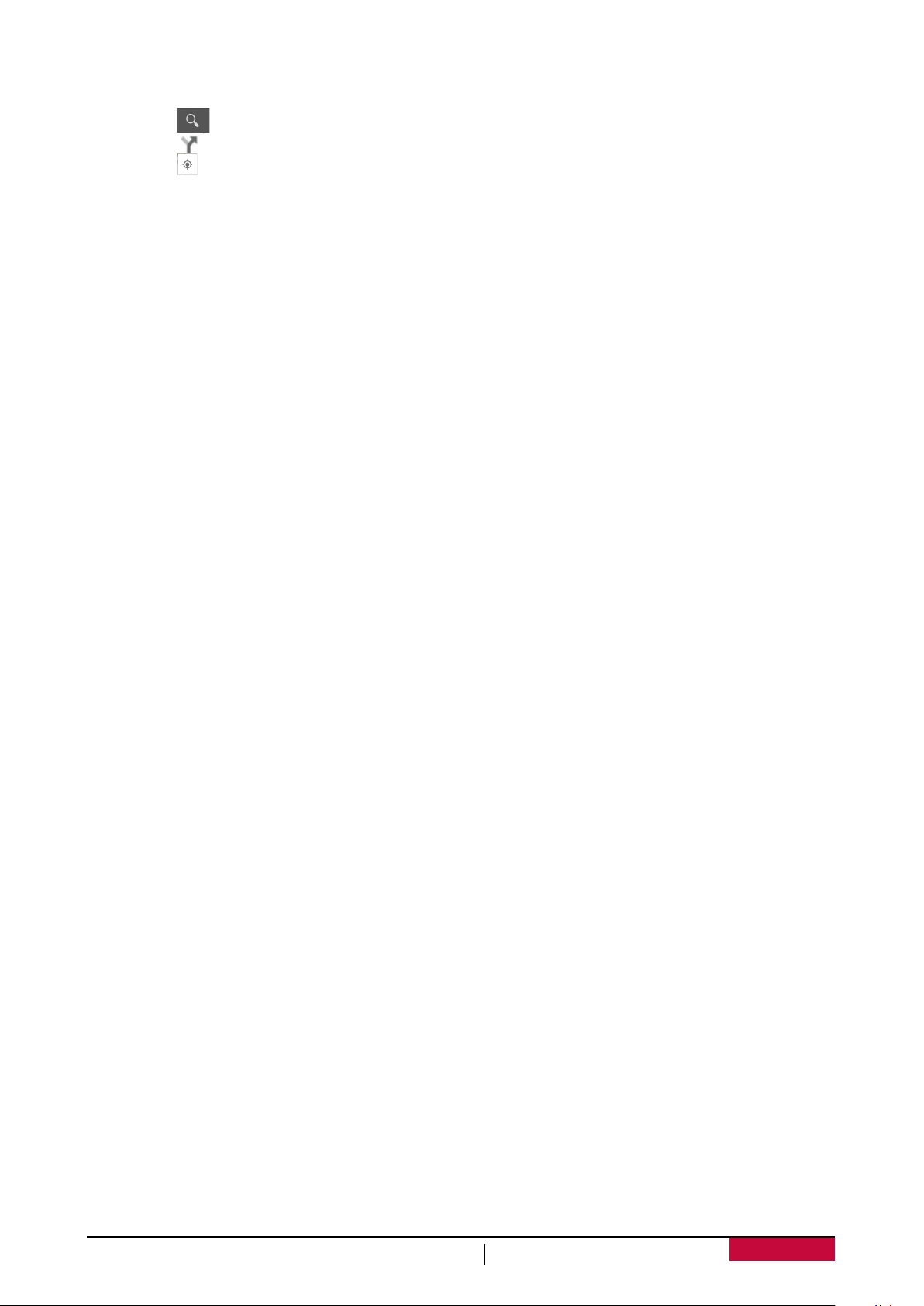
Использование карт Google Maps
Вы можете:
• Нажмите для поиска места.
• Нажмите для получения маршрута.
• Нажмите для поиска Вашего текущего местоположения на карте.
Помощь
Если у Вас есть вопросы относительно Карт или определения местоположения, нажмите
> Помощь (или > Координаты?).
Настройки карт
Вы можете изменить настройки карт Google Maps - нажмите > Настройки во время
просмотра карты.
Руководство пользователя MultiPad PMP7480D3G QUAD
48
Page 54

14. Файлы и хранение данных
Мои файлы
Вы можете использовать это приложение для доступа ко всем файлам на
Вашем планшете, включая фото, видео, аудио файлы и проч.
- В главном меню или списке приложений нажмите Диспетчер файлов
(Менеджер файлов).
Просмотр файлов
1. В главном меню или списке приложений нажмите Диспетчер файлов.
2. Нажмите для выбора места хранения файлов.
3. Выберите папку и откройте ее.
Поиск файла
1. В главном меню или списке приложений нажмите Диспетчер файлов.
2. Нажмите для выбора места хранения файлов.
3. Нажмите и введите ключевое слово.
4. Выберите нужный файл или папку в выпадающем списке.
Добавление новой папки
5. При просмотре папки или файла нажмите .
6. Введите имя новой папки.
7. Нажмите OK для добавления папки в список файлов.
14
Управление файлами
Вы можете копировать, перемещать или удалять файлы в папке.
При просмотре папки нажмите и удерживайте имя файла. Вы можете:
- Нажмите , чтобы поделиться файлов с другими пользователями.
- Нажмите , чтобы скопировать файл.
- Нажмите , чтобы удалить файл.
- Нажмите , чтобы вырезать файл в буфер обмена.
- Нажмите , чтобы получить доступ к дополнительным опциям.
Хранение
Если Вы подключаете карту Micro SD к Вашему планшету, имеются два источника для
хранения файлов: Ваш планшет и карта Micro SD.
Проверка состояния памяти
1. В главном меню или списке приложений нажмите Настройки.
2. Нажмите Хранение данных.
3. Вы можете посмотреть общий объем памяти планшета и карты памяти.
Настройки папки для установки приложений
1. В главном меню или списке приложений нажмите Настройки.
2. Нажмите Хранение данных.
3. Во вкладке Диск по умолчанию выберите папку, куда по умолчанию будут
устанавливаться программы и приложения.
Руководство пользователя MultiPad PMP7480D3G QUAD
49
Page 55

Стереть карту памяти SD
1. В главном меню или списке приложений нажмите Настройки.
2. Нажмите Хранение данных.
3. Выберите Стереть карту SD.
Форматирование карты памяти удалит с нее все данные.
Реальная емкость встроенной памяти устройства меньше обозначенной, так
как некоторая часть пространства занята файлами операционной системы и
установленными приложениями.
Руководство пользователя MultiPad PMP7480D3G QUAD
50
Page 56

15. Утилиты
Часы
Вы можете использовать приложение Часы для настройки времени,
будильника, таймера или секундомера.
- В главном меню или списке приложений нажмите Часы.
Мировое время
Вы можете добавить город в экран мирового времени.
1. В главном меню или списке приложений нажмите Часы.
2. Нажмите .
3. Прокрутите список и выберите город, который хотите добавить.
Будильник
Вы может настроить один или несколько будильников.
Установить будильник
1. В экране часов нажмите .
2. Нажмите , чтобы добавить новый будильник.
3. При помощи виртуальной цифровой панели укажите время включения будильника.
4. Нажмите OK.
5. Если Вы хотите настроить будильник для разных дней, нажмите Повторить.
15
Выключение будильника
1. В экране часов нажмите .
2. Выберите будильник, который Вы хотите отключить.
3. Переместите метку в положение ВЫКЛ.
Отключить звук будильника
Когда звучит сигнал будильника:
- Переместите в : остановка сигнала будильника.
- Переместите в : сигнал будильника снова прозвучит через указанный промежуток
времени.
Удаление будильника
1. В экране часов нажмите .
2. Выберите будильник, который Вы хотите удалить.
3. Нажмите .
Таймер
1. В экране часов нажмите .
2. Установите длительность и нажмите Старт.
Секундомер
• В экране часов нажмите .
- Нажмите Старт для измерения времени события.
- Нажмите для записи времени круга.
- Нажмите для очистки записи времени круга.
Руководство пользователя MultiPad PMP7480D3G QUAD
51
Page 57
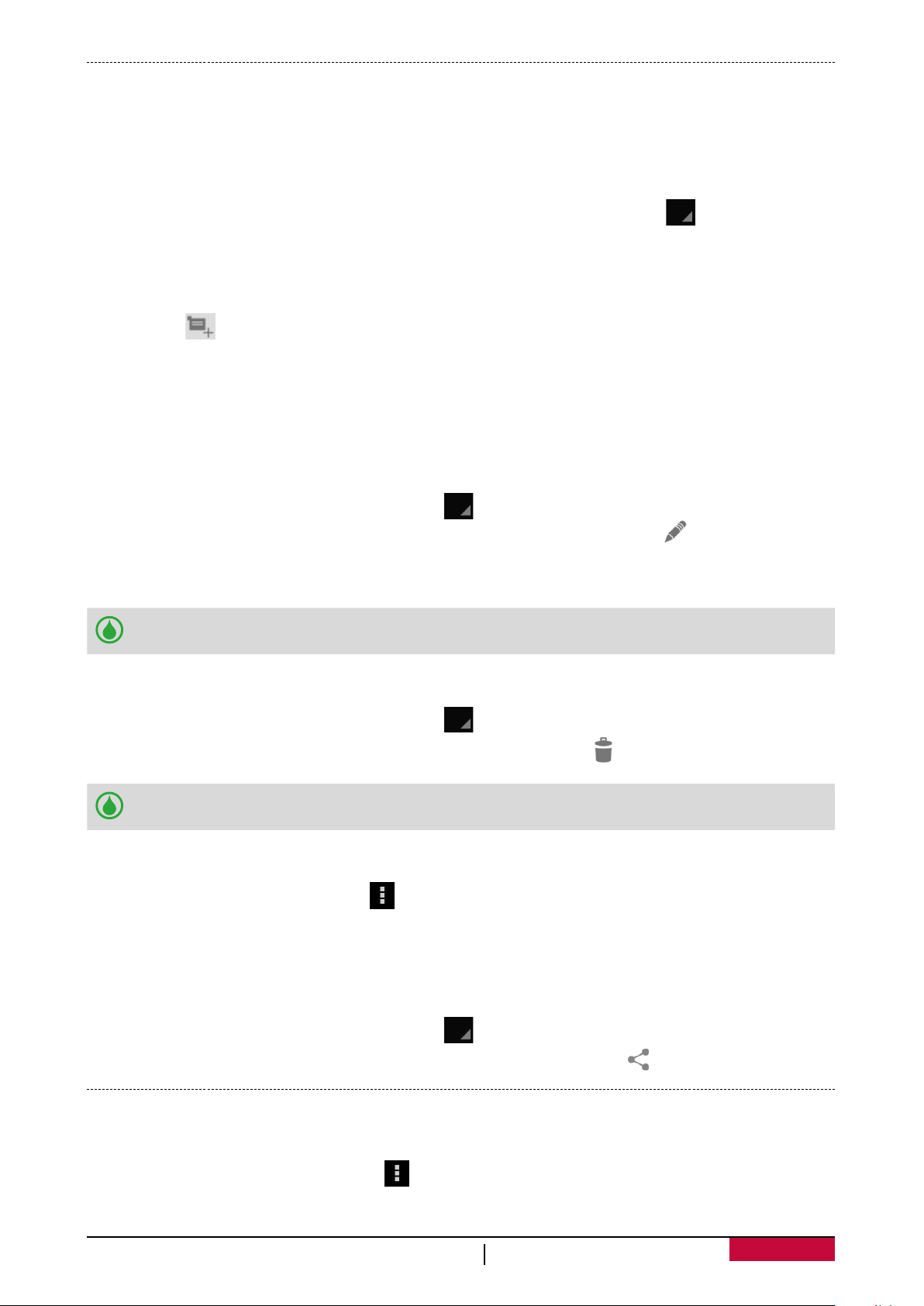
Календарь
Вы можете создавать мероприятия и планировать свое рабочее расписание при помощи
календаря.
• В главном меню или списке приложений нажмите Календарь.
Просмотр календаря
В главном меню или списке приложений нажмите Календарь. Нажмите для просмотра
календаря в режиме День, Неделя, Месяц или План.
Создание события
1. Войдите в Календарь, выберите дату.
2. Нажмите для создания нового мероприятия.
3. Измените настройки напоминания.
4. Нажмите Готово для сохранения мероприятия.
Управление событиями
Редактировать событие
Вы можете редактировать только те мероприятия, которые создали сами.
1. В режиме просмотра календаря нажмите для перехода в режим План.
2. Выберите мероприятие, которое хотите отредактировать и нажмите .
3. Внесите изменения.
4. Нажмите Готово.
При редактировании повторяющегося мероприятия потребуется указать, хотите ли Вы
изменить все подобные мероприятия или только одно.
Удаление мероприятия
1. В режиме просмотра календаря нажмите для перехода в режим План.
2. Выберите мероприятие, которое хотите удалить и нажмите .
При редактировании повторяющегося мероприятия потребуется указать, хотите ли Вы
удалить все подобные мероприятия или только одно.
Удалить все мероприятия
• Войдите в Календарь и нажмите > Удалить мероприятие.
Поделиться мероприятием
Вы можете поделиться запланированными мероприятиями в виде vCalendar при помощи
Bluetooth или при помощи сообщения через электронную почту или в виде текстового
сообщения.
1. В режиме просмотра календаря нажмите для перехода в режим План.
2. Выберите мероприятие, которым хотите поделиться и нажмите .
Калькулятор
Это приложение представляет собой простой или более сложный калькулятор.
В главном меню или списке приложений нажмите Калькулятор.
- Для удаления истории, нажмите > Очистить историю.
Руководство пользователя MultiPad PMP7480D3G QUAD
52
Page 58
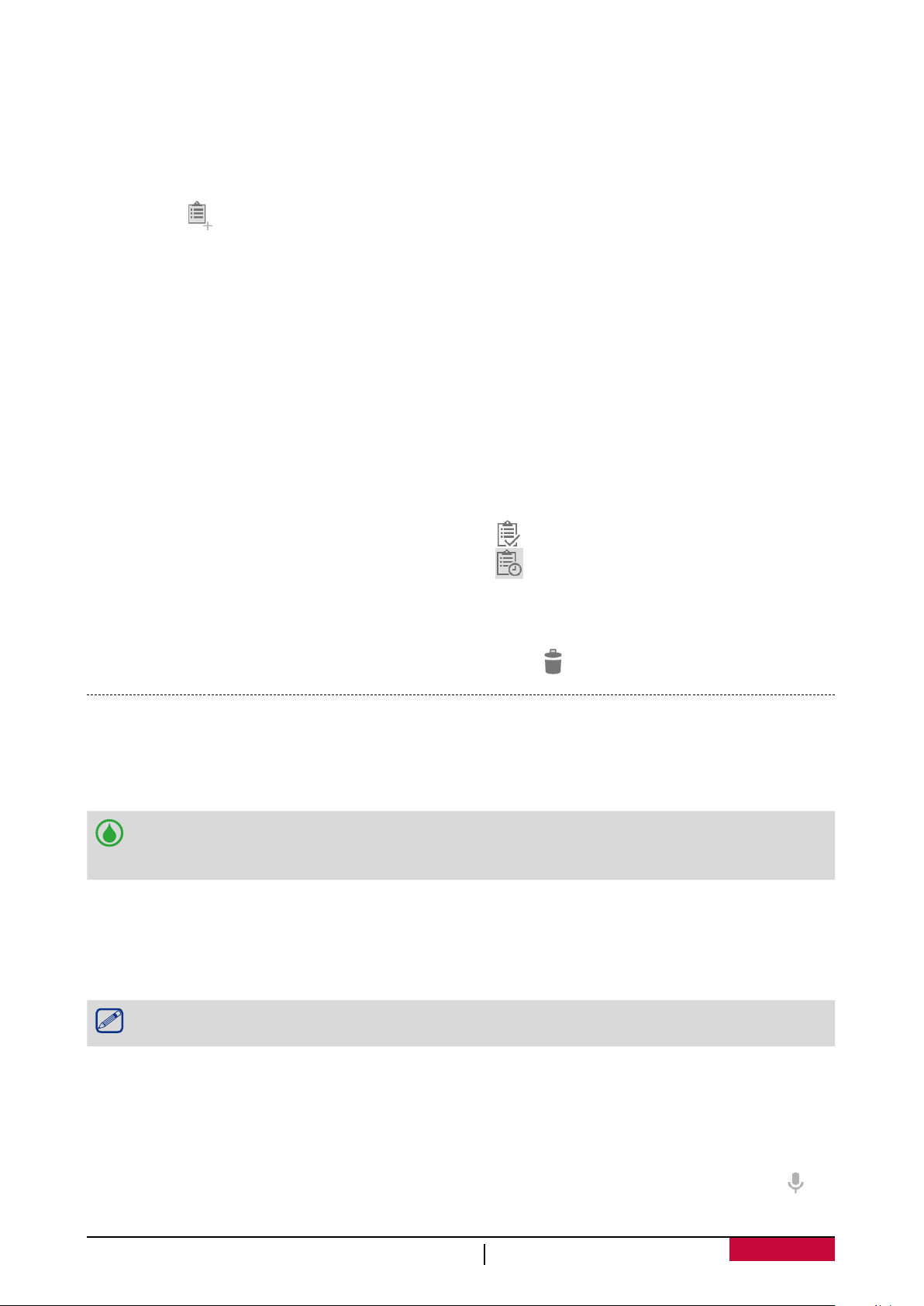
Список задач (ToDo)
Приложение Список задач (ToDo) помогает Вам организовать список своих дел.
• В главном меню или списке приложений нажмите ToDo.
Создать список задач
1. В главном меню или списке приложений нажмите ToDo.
2. Нажмите .
3. Введите название и детали о задаче, а затем укажите дату.
4. Нажмите Готово для сохранения нового задания.
Управление списками дел
Редактировать задачу
Вы можете редактировать только те задачи, которые создали сами.
1. В главном меню или списке приложений нажмите ToDo.
2. Выберите задачу, которую хотите отредактировать.
3. Внесите изменения.
4. Нажмите Готово.
Отметить задачу как выполненную или невыполненную
- Выберите задачу в списке дел TODO, нажмите и отметьте ее как выполненную.
- Выберите задачу в списке дел TODO, нажмите и отметьте ее как невыполненную.
Удалить задачу
1. В главном меню или списке приложений нажмите ToDo.
2. Выберите задачу, которую хотите удалить и нажмите .
Поиск Google
Данное приложение используется не только для поиска информации в сети Интернет, но и
среди приложений и их содержимого на вашем планшете.
- В главном меню или списке приложений нажмите Google.
Некоторые приложения, такие как Контакты или Электронная почта, имеют свою
собственную функцию поиска, которую Вы можете использовать только в этих
приложениях.
Поиск в сети или на планшете
1. Нажмите в строке поиска и введите поисковый запрос.
2. Выберите одно или несколько ключевых слов из предложенного списка.
Если среди результатов поиска нет удовлетворяющих, на экране появляется веббраузер, отображающий результаты поиска.
Голосовой поиск
Вы можете использовать голосовой поиск Google Voice Search для поиска информации в
сети.
1. В главном меню или списке приложений нажмите Голосовой поиск.
- Если поисковая строка Google доступна в главном меню, Вы также можете нажать .
2. Произнесите ключевое слово или фразу, когда на экране появится надпись Говорите
Руководство пользователя MultiPad PMP7480D3G QUAD
53
Page 59

сейчас.
3. Выберите одно или несколько предложенных системой ключевых слов.
4. Если в списке есть то, что Вы ищете, нажмите на этом результате, чтобы его открыть. В
противном случае нажмите кнопку Повторить.
Данное приложение может не работать в зависимости от региона или поставщика
услуг.
Настройки поиска
1. В главном меню или списке приложений нажмите Google.
2. Нажмите > Настройки для настройки опций поиска:
- Голос: укажите язык голосового поиска Google Voice Search и проч.
- Поиск на планшете: выбор приложений на планшете, которые Вы хотите задействовать
в поиске.
- Приватность и учетные записи: управление историей определения местоположения,
историей поиска, очистка истории поиска.
Google Now
Запуск поиска Google для просмотра Google Now с отображением текущей погоды,
информации о работе общественного транспорта, списка дел и проч.
Присоединяйтесь к Google Now при первом использовании поиска Google.
Для изменения настроек Google Now нажмите > Настройки > Google Now.
Руководство пользователя MultiPad PMP7480D3G QUAD
54
Page 60

16. Настройки планшета
Данное приложение используется для управления настройками планшета.
- В главном меню или списке приложений нажмите Настройки.
16
Беспроводные сети
Управление SIM
- Проверка информации о работе SIM карты.
- Настройка SIM карты для работы с услугой передачи данных.
Wi-Fi
Включение функции Wi-Fi для подключение к сети Wi-Fi и доступа к сети Интернет или
другим сетям.
Bluetooth
Включение функции Bluetooth для обмена информацией с другими устройствами на малом
расстоянии.
Использование данных
Отслеживание объемов использования передачи данных и установка лимитов.
Дополнительно
Дополнительные настройки:
• Режим «в самолете»
Вы можете активировать режим «в самолете», чтобы отключить все беспроводные
соединения Вашего устройства. Несетевые сервисы будут доступны.
В полетном режиме отключаются беспроводные соединения, чтобы снизить возможное
воздействие на электронное оборудование на борту самолета.
• VPN
Установка и управление параметрами VPN.
• Соединение и мобильные точки доступа
- Вы можете использовать свой модем в качестве беспроводного маршрутизатора и
подключать его через соединение USB к компьютеру.
- Вы можете использовать свой модем в качестве беспроводной точки доступа для других
устройств.
- Вы можете использовать функцию Bluetooth для подключения к Вашему планшету
другого компьютера и совместного использования сетевых сервисов.
• Мобильные сети
- Передача данных: включение функции пакетной передачи данных для сетевых
сервисов.
- Передача данных в роуминге: доступ к сетям передачи данных за пределами домашней
сети.
- Предпочитаемые сети: выбор предпочитаемых сетей.
- Сетевой режим: выбор типа сети.
- Имена точек доступа: установка имен точек доступа (APNs).
- Операторы: поиск доступных сетей и выбор сетей в роуминге.
Руководство пользователя MultiPad PMP7480D3G QUAD
55
Page 61

Устройство
Настройки аудио
• Нажмите для редактирования профилей или нажмите , чтобы добавить профиль.
- Выбор профиля для планшета.
- Настройка громкости, типа сигнала и уведомления.
Дисплей
Изменение настроек управления дисплеем и подсветкой.
Хранение данных
Просмотр состояния памяти устройства и карты памяти. Вы можете отформатировать карту
памяти.
Форматирование карты памяти удалит с нее все данные.
Реальная емкость встроенной памяти устройства меньше обозначенной , так
как некоторая часть пространства занята файлами операционной системы и
установленными приложениями.
Батарея
Просмотр состояния заряда батареи.
Приложения
Управление запущенными приложениями, перемещение приложений с/на карту памяти,
установка и удаление программ.
Персональные настройки
Доступ к определению местоположения
Выбор источника для определения местоположения.
- Доступ к моему местоположению: выбор Wi-Fi и/или мобильных сетей для обнаружения
моего текущего местоположения.
- Спутники GPS: выбор данных со спутников GPS для обнаружения моего текущего
местоположения.
- Wi-Fi и мобильные сети: разрешить приложениям использовать функции сервиса
по обнаружению местоположения Google для более быстрого определения
местоположения.
Безопасность
Установка блокировки экран и управление сертификатами.
Язык и ввод текста
Установка языка операционной системы и региона. Вы также можете настроить опции
экранной клавиатуры.
Резервное копирование и сброс настроек
Изменение настроек управления данными.
- Резервное копирование моих данных: резервное копирование настроек и данных на
сервер Google.
- Аккаунт для резервного копирования: установить или отредактировать Ваш аккаунт
Google для резервного копирования данных.
- Автоматическое восстановление: восстанавливать настройки при переустановке
приложений на устройстве.
Руководство пользователя MultiPad PMP7480D3G QUAD
56
Page 62

- Сброс настроек: сброс пользовательских настроек и возврат к изначальным заводским
настройкам устройства, удаление всех данных с устройства.
Учетные записи (аккаунты)
Добавление и управление учетными записями электронной почты, Google, Facebook и
Twitter.
Система
Дата и время
Доступ и изменение настроек отображения даты и времени.
- Автоматические настройки даты и времени: автоматическое изменение настроек даты и
времени при перемещении между часовыми поясами.
- Автоматические настройки часового пояса: получение информации о текущем часовом
поясе от сети при перемещении между часовыми поясами.
- Установка даты: установить дату вручную.
- Установка времени: установить время вручную.
- Установка часового пояса: установить часовой пояс вручную.
- Использовать формат времени «24 часа»: отображение времени в 24-часовом формате.
- Выбор формата даты: установки формата даты.
Автоматическое включение и выключение
Настройки времени для автоматического включения и выключения.
Специальные возможности
Данные настройки используются для программ, предусматривающих их использование
людьми с ограниченными возможностями, например, приложение для чтения текста и проч.
Вы можете вкл./выкл. использование данной функции.
Опции разработки
Изменение настроек для разработчиков.
О планшете
Информация о планшете и обновления программного обеспечения. Просмотр информации
о планшете, о состоянии батареи, номере модели, версии ПО и проч.
Руководство пользователя MultiPad PMP7480D3G QUAD
57
Page 63

17. Технические характеристик
17
Пункт Характеристики
Процессор Cortex A7 Quad core
Память 16GB eMMC+1GB DDR3, поддержка Micro SD до 32GB
ОС Android 4.2.1
Частота 1.2GHz
GPU IMG SGX 55Mtri/s, 1600Mpix/s
Дисплей 8” дюймов (4:3 IPS), ёмкостный с функцией «мультитач» (до 5 точек)
Разрешение 1024 x 768 точек
Диапазон WCDMA + GSM (WCDMA: 900/2100; GSM: 850/900/1800/1900)
Интерфейсы Micro USB 2.0, Micro SD (совмест. с micro SDHC)
Беспроводные сети WiFi (802.11 b/g/n), 3G(WCDMA)
Bluetooth Поддержка Bluetooth 4.0
Камера Фронтальная – 2МП (фикс.фокус.), основная - 5.0Мп (автофокус)
G-сенсор поддерживается
GPS поддерживается
Габариты 204*154*9.6мм
Вес 445 гр. (с батареей)
Руководство пользователя MultiPad PMP7480D3G QUAD
58
Page 64

18. Устранение неисправностей
Планшет не включается
Снимите / установите аккумулятор. Затем зарядите планшет, пока значок
аккумулятора не перестанет отображать процесс зарядки. Отключите
зарядное устройство и попробуйте включить планшет.
На дисплее отображается сообщение о блокировке при включении планшета
Кто-то пытался использовать ваш планшет, но не знал PIN-кода или кода разблокирования
(PUK). Обратитесь к поставщику услуг или в сервисный центр.
На дисплее отображается ошибка IMSI
Эта проблема связана с вашей подпиской. Свяжитесь с Вашим оператором.
Символ сети не отображается на экране
Сетевое подключение потеряно. Вы либо находитесь в радиотени (в туннеле или между
высокими зданиями) или вне зоны действия сети. Попробуйте переместиться в другое
место, повторно соединиться с сетью (особенно за рубежом) или обратитесь к мобильному
оператору за помощью / информацией.
Сенсорный экран медленно или неправильно реагирует
Если ваше устройство имеет сенсорный экран, а сенсорный экран не реагирует должным
образом, попробуйте следующие способы устранения неисправности:
- Удалите защитную пленку с экрана. Защитные пленки могут помешать правильному
распознаванию ввода и не рекомендуются для устройств с сенсорным экраном.
- Убедитесь, что ваши руки чистые и сухие, когда нажимаете на поверхность сенсорного
экрана.
- Перезагрузите устройство, чтобы устранить временные ошибки программного
обеспечения.
- Убедитесь, что программное обеспечение устройства обновлено до последней версии.
- Если сенсорный экран поцарапан или поврежден, обратитесь к продавцу или в
сервисный центр.
18
Ваша батарея перегревается
Возможно, вы используете зарядное устройство, не предназначенное для использования
с данным планшетом. Всегда используйте только оригинальные аксессуары, которые
поставляются в комплекте с планшетом.
Ваш планшет не отображает номера входящих вызовов
Эта функция сети и зависит от тарифного плана. Если сеть не посылает номер абонента, на
дисплей телефона выводится «Вызов 1» или «Удержание». Обратитесь к Вашему оператору
для получения дополнительной информации по этому вопросу.
Вы не можете отправлять текстовые сообщения
Некоторые сети не поддерживают обмен сообщениями с другими сетями. Убедитесь, что
правильно указали номер центра SMS, или свяжитесь с вашим оператором для получения
дополнительной информации по данному вопросу.
Вы не можете получать и/или сохранять JPEG фотографии
Изображение не может быть принято Вашим планшетом, если оно слишком большое, если
его имя слишком длинное или если оно имеет неправильный формат файла.
Руководство пользователя MultiPad PMP7480D3G QUAD
59
Page 65

Вы чувствуете, что вы пропустили несколько звонков
Проверьте настройки переадресации вызовов.
При зарядке индикатор не указывает на процесс зарядки и мигает
Заряжайте батарею только в помещениях, где температура не опускается ниже 0 ° C (32
° F) и не поднимается выше 50 ° C (113 ° F). В других случаях свяжитесь с продавцом или
обратитесь в сервисный центр.
На дисплее отображается ошибка SIM-карты
Убедитесь, что SIM-карта была вставлена правильно. Если проблема не устранена, Ваша SIMкарта может быть повреждена. Свяжитесь с Вашим оператором.
Ваш планшет не очень хорошо работает в автомобиле
Автомобиль содержит множество металлических частей, которые поглощают
электромагнитные волны, которые могут повлиять на производительность планшета.
Компания-производитель рекомендует использование автомобильного комплекта с
внешней антенной, который позволяет совершать и принимать телефонные звонки без
использования гарнитуры.
Уточните нормы положений о дорожном движении в Вашем регионе и убедитесь, что они не
запрещают использование планшетов во время вождения.
Планшет не заряжается
Если аккумулятор полностью разряжен, этап предварительной зарядки может занять
несколько минут (до 5 минут в некоторых случаях) до появления на экране значка зарядки.
Изображение, снятое на камеру планшета, не четкое
Убедитесь, что объектив камеры с обеих сторон чистый.
При включении устройства или при использовании устройства, вам будет предложено
ввести один из следующих кодов:
- Пароль: Если включена функция блокировки устройства, необходимо ввести пароль,
установленный для данного устройства.
- PIN: При использовании устройства в первый раз или когда включена разблокировка
по PIN, необходимо ввести PIN-код для SIM или USIM карты. Вы можете отключить эту
функцию с помощью меню блокировки SIM карты.
- PUK: SIM-или USIM-карта блокируется, как правило, в результате неоднократного
неправильного ввода кода. Вы должны ввести PUK, предоставленный вашим
поставщиком услуг (мобильным оператором).
- PIN2: При доступе к меню, для работы которого требуется PIN2-код, необходимо
ввести код PIN2 (предоставляется вместе с SIM или USIM картой). Для получения
дополнительной информации обратитесь к поставщику услуг (мобильному оператору).
Устройство зависает или возникают критические ошибки
Если ваше устройство зависает, Вам может понадобиться закрыть все приложения или
выполнить сброс устройства, чтобы восстановить его функциональность. Если устройство не
работает и приложение не отвечает, нажмите и удерживайте кнопку питания в течение 8-10
секунд. Устройство автоматически перезагрузится.
Если это не решит проблему, выполните сброс данных. В списке приложений нажмите
Настройка> Резервное копирование и сброс> Сброс данных> Сброс устройства> Стереть все.
Руководство пользователя MultiPad PMP7480D3G QUAD
60
Page 66

Другие не слышат Вас во время разговора
- Убедитесь, что вы не закрываете встроенный микрофон.
- Убедитесь, что вы держите микрофон достаточно близко ко рту.
- При использовании гарнитуры убедитесь, что она правильно подключена.
Появляются сообщения об ошибках при запуске FM-радио
Приложение FM радио на планшете использует кабель гарнитуры в качестве антенны.
Без подключенной гарнитуры FM радио не сможет принять сигналы радиостанций. Для
использования FM-радио сначала необходимо убедиться в правильности подключения
гарнитуры. Затем выполните поиск и сохранение доступных радиостанций.
Другое Bluetooth-устройство не может быть найдено
- Убедитесь, что функция Bluetooth включена на вашем устройстве.
- Убедитесь, что функция Bluetooth включена на том устройстве, к которому Вы хотите
подключиться.
- Убедитесь, что телефон и другое устройство Bluetooth находятся в пределах
максимального диапазона Bluetooth (до 10 м).
Соединение не устанавливается при подключении устройства к компьютеру
- Убедитесь, что кабель USB, который вы используете, совместим с Вашим устройством.
- Убедитесь, что у Вас установлены и обновлены соответствующие драйверы на
компьютере.
- Если вы являетесь пользователем Windows XP, убедитесь, что на Вашем компьютере
установлен Windows XP Service Pack 3 или более поздняя версия.
- Убедитесь, что на Вашем компьютере установлен проигрыватель Windows Media Player
10 или более поздняя версия.
Руководство пользователя MultiPad PMP7480D3G QUAD
61
